Die Neuerungen im Detail What's New
in Dynamics NAV 2017
in
Microsoft Dynamics NAV 2017 bringt eine große Zahl an Änderungen und eine neue Entwicklungsumgebung mit sich, die jedoch erst später als Preview-Version herausgebracht wird. Highlights sind u. a. die ausgebaute Office 365-Integration, Erweiterungen, Smart Benachrichtigungen und unterstützte Einrichtungen. Wir haben uns die Neuerungen genauer angeschaut.
Neuerungen auf Anwendungsebene
Office 365-Integration
Damit Office 365 und Dynamics NAV noch besser miteinander zusammenarbeiten können, hat Microsoft die folgenden neuen Funktionen hinzugefügt:
-
Über Termine innerhalb des Outlook-Kalenders können Rechnungen direkt an den damit verknüpften Debitor verschickt werden. Zusätzlich kann das Dynamics NAV Add-In über diesen Termin geöffnet werden und die oder der Anwendende erhält zusätzliche Informationen zu dem Debitor, der mit diesem Termin verbunden ist.
-
E-Mail-Anhänge können direkt in die Liste „Eingehende Dokumente“ oder an OCR-Dienste überliefert werden. Somit lassen sich die Dokumente in maschinenlesbare Formate umwandeln und automatisch in Dynamics NAV einpflegen.
-
Die Dynamics NAV-Kontaktliste kann mit Office 365 synchronisiert werden. Umgekehrt ist es auch möglich, die Kontakte aus Office 365 mit Dynamics NAV zu synchronisieren. Zusätzlich lässt sich dieser Vorgang filtern, sodass nur die meist genutzten Kontakte synchronisiert werden.
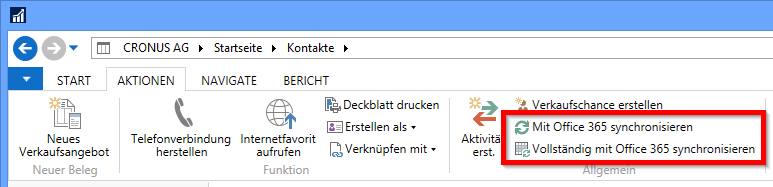
Unterstützte Einrichtungen
Darüber hinaus wurde sehr viel seitens „Anwendung Einrichtung“ getan. Hervorzuheben ist die Liste an „Unterstützten Einrichtungen“, welche von Microsoft Partnern erweitert werden kann.
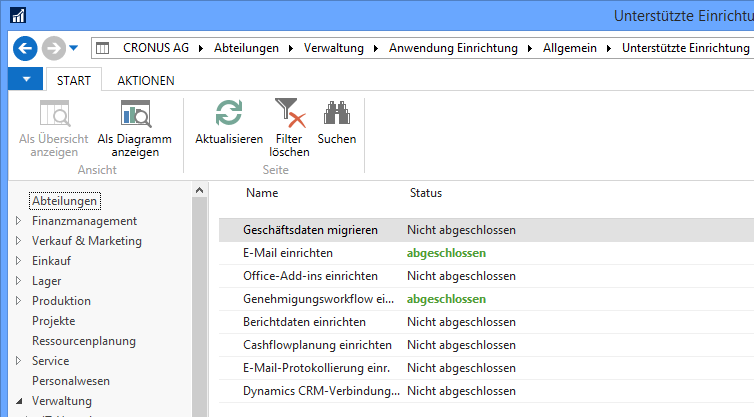
Alle Einrichtungen werden mit Hilfe eines Assistenten durchgeführt:
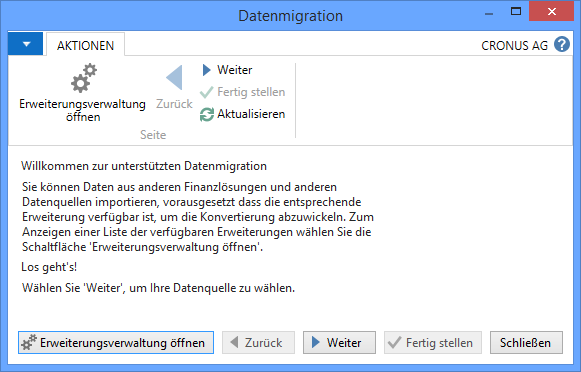
CRM-Funktionalität
In der Vergangenheit durchaus von Microsoft etwas stiefmütterlich behandelt, erhält das integrierte CRM-Modul in Dynamics NAV nun einige Verbesserungen:
-
Die existierenden CRM-Assistentenseiten und -Arbeitsblattseiten wurden durch Karten- und Listenseiten ersetzt, damit diese auch im Web-Client angezeigt werden können.
-
Zahlreiche Steuerelemente der Kontaktkarte wurden als „zusätzlich“ eingestuft, um die Karte simpler und übersichtlicher aussehen zu lassen.
-
Die Mail-Merge-.NET-Komponenten wurden durch einen Word-Berichtsdesigner ausgetauscht. Mit den neuen Word-Berichtsdesign-Möglichkeiten können E-Mails erstellt werden, die den Inhalt verknüpfter Berichte und ausgewählter Berichtsentwürfe enthalten.
-
Das neue Rollencenter „Marketing- & Vertriebsmanager“ wurde hinzugefügt, um den CRM-Vertriebsmanagerbereich weiter hervorzuheben (es enthält jedoch keine Kampagnen und Aufgabenlisten).
-
Zur Einrichtung der E-Mail-Protokollierung (öffentliche Standard-Ordner, Regeln, Aufgabenwarteschlange) wurde ein neuer Assistent erstellt.
Artikel-Attribute
Es lassen sich jetzt eigene Artikel-Attribute mit dahinterliegenden frei wählbaren Werten definieren. Als Artikel-Attribute könnten zum Beispiel Farbe, Größe oder Abmessung angelegt werden.
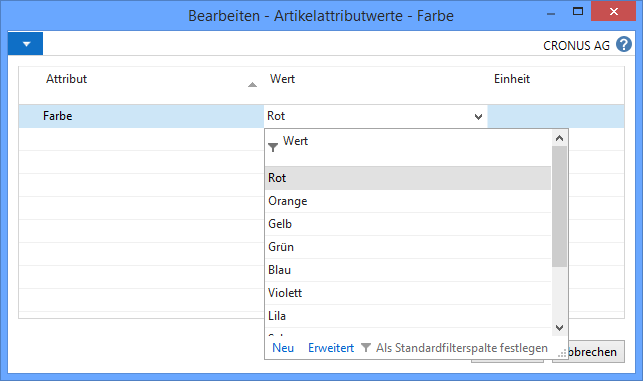
Diese frei definierbaren Artikel-Attribute mit ihren dahinterliegenden Werten können dann pro Artikel ausgewählt werden.
Mithilfe der neuen Funktion „Nach Attributen filtern“, die in der Artikelübersicht zu finden ist, lassen sich – zum Beispiel in Verkaufs- oder in Einkaufsbelegen – schnell Artikel finden, die bestimmten Attributen entsprechen.
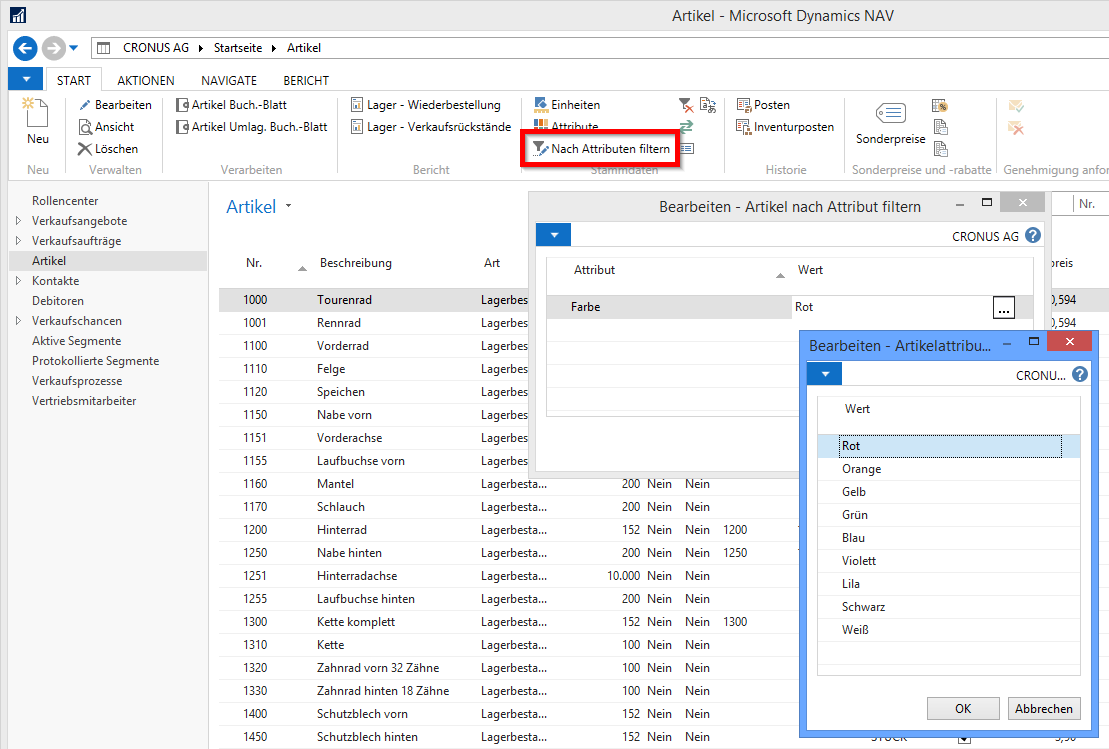
Attribute können entweder auf der Artikelübersicht oder auf der Artikelkarte innerhalb der Artikelattribute Infobox eingesehen und über die Aktion Attribute editiert werden.
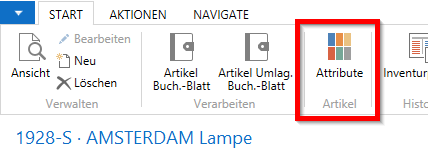
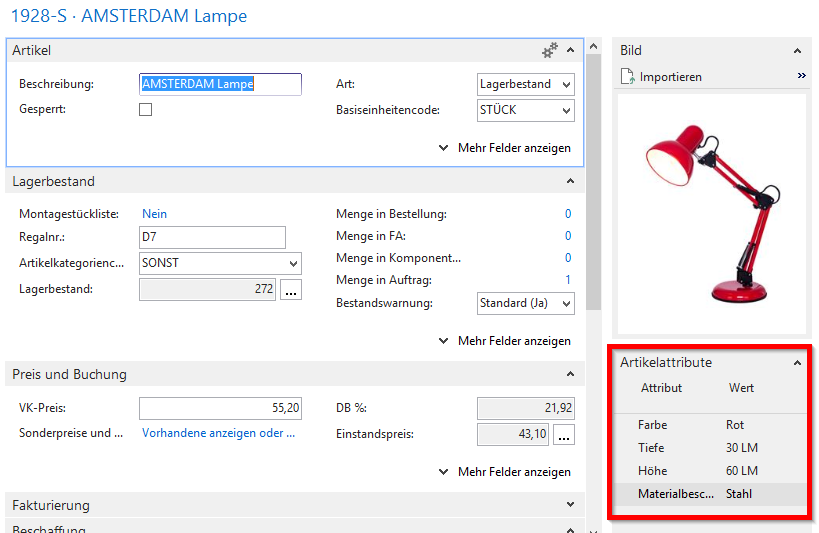
Artikelkategorien
Die bereits vorhandenen Artikelkategorien sind ebenfalls erweitert worden. So ist es jetzt möglich, eine Hierarchie aus Artikelkategorien zu erstellen.
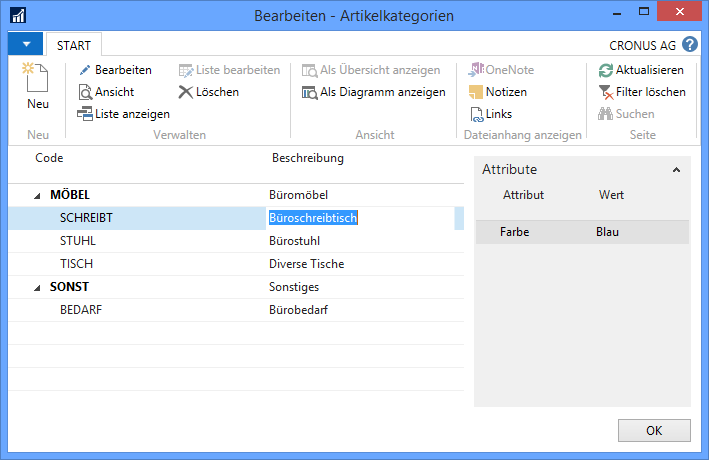
Auch können den Artikelkategorien die zuvor genannten Attribute hinterlegt werden.
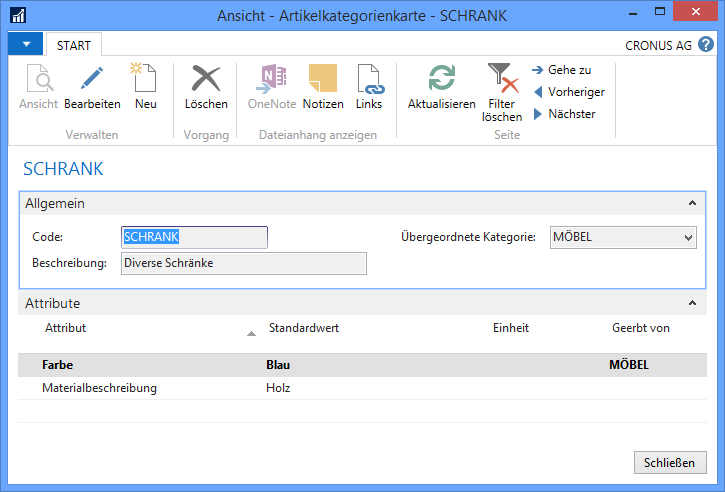
Somit lassen sich Kategorienattribute anlegen, welche automatisch auf jeden Artikel übernommen werden, der dieser Kategorie untergeordnet wird.
Sachkontenkategorien
Sachkonten können nun in Kategorien und Unterkategorien eingeteilt werden.
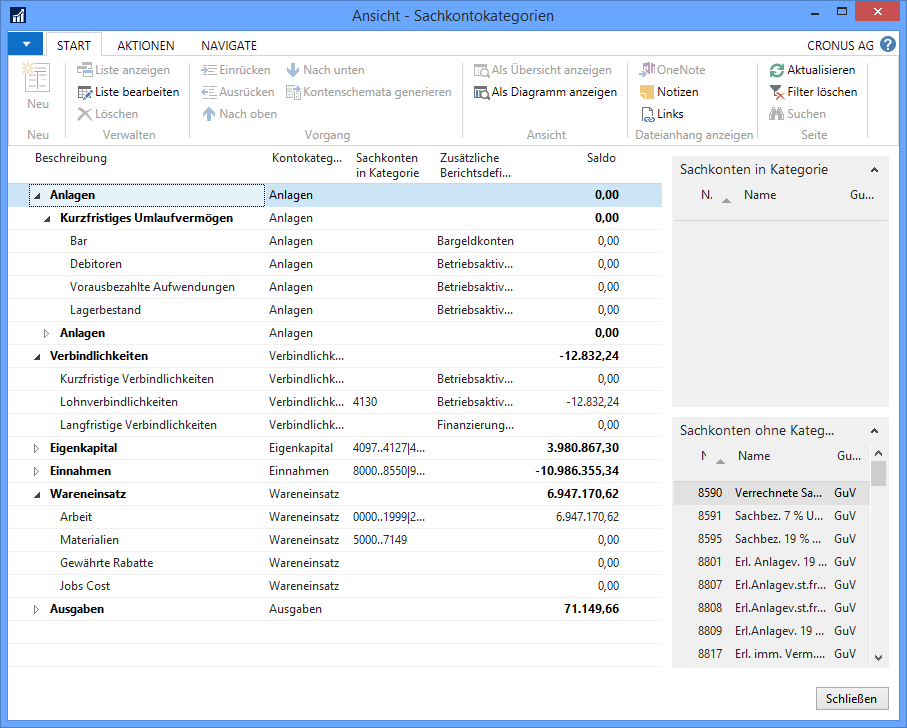
Für jedes Sachkonto können Kategorien festgelegt werden.
Für jede Kontenkategorie lassen sich beliebig viele Unterkategorien festlegen. So können zum Bespiel für die Hauptbuch-Kontokategorie „Einkommen“ verschiedene Unterkategorien erstellt werden, um zwischen „Dienstleistungseinkommen“ und „Verkaufseinkommen“ unterscheiden zu können.
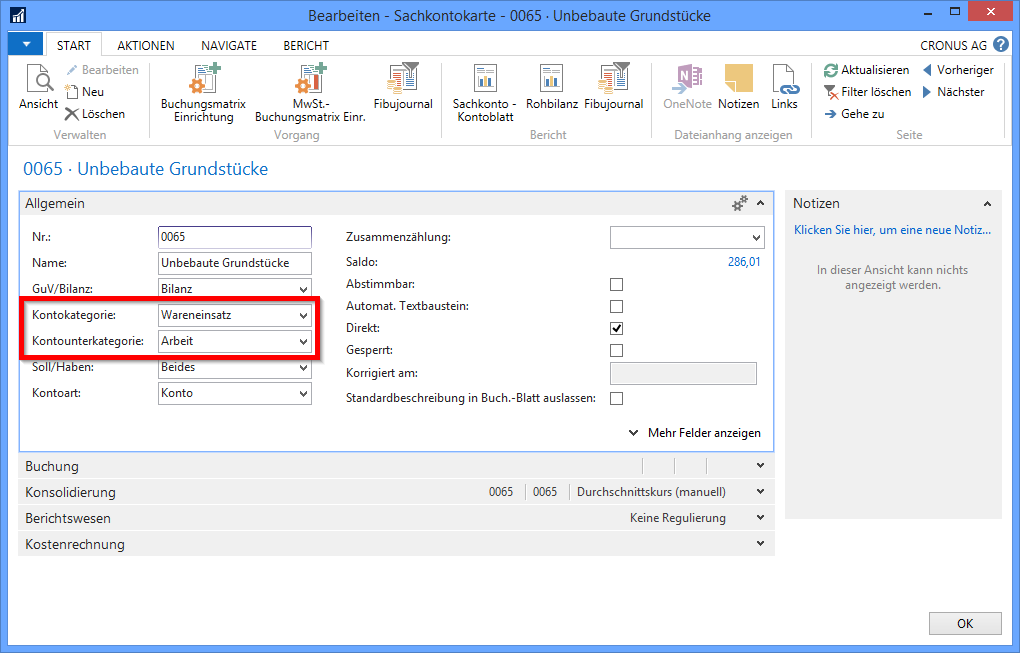
Eingehende Dokumente
Gefilterte „Eingehende-Dokumente“-Übersicht
Um die Anzahl der Einträge in der Liste eingehender Dokumente zu reduzieren, wird nach dem Feld „Bearbeitet“ gefiltert, sodass lediglich nicht bearbeitete Dokumente aufgelistet werden. Gebuchte Dokumente bekommen den Status „bearbeitet“ und werden somit aus der Ansicht gefiltert. Der Status lässt sich auch manuell ändern. Mittels der Aktion „Alle Anzeigen“ ist es möglich, alle eingehenden Dokumente einzusehen.
OCR-Unterstützung für Dokumentzeilen
Werden PDF-Dokumente oder Bild-Dateien eingehender Dokumente an „Lexmark ICS“, dem Drittanbietenden von OCR-Diensten, versendet, können nun auch Zeilendetails hinzugefügt werden.
OCR-Dienst lernt dazu, Dokumente optisch zu prüfen
OCR-Fehler können noch vor dem Empfangen des Dokuments korrigiert werden, gleichzeitig lernt der Dienst dazu, um solche Fehler in Zukunft zu vermeiden. Mit der „Lexmark ICS Online Experience“ kann die OCR-Verarbeitung von PDF- und Bilddateien eingehender Dokumente optisch auf Richtigkeit geprüft werden. Eingehende Dokumente können mit dem online extrahierten Dokument verknüpft werden, um diese miteinander zu vergleichen.
Eine neue Aktionskachel wurde dem Rollencenter hinzugefügt, welche die zu prüfenden OCR-Dokumente anzeigt.
Dokumentlayouts pro Debitor/Kreditor hinterlegen
Seit Dynamics NAV 2015 können Belege auch mit Word 2013 ohne Entwicklungsaufwand bearbeitet und erstellt werden. Mit Dynamics NAV 2017 können solche eigens angepassten Layouts auch für jeden Kreditor oder Debitor hinterlegt werden. Dieser neue Aufruf befindet sich auf der Debitoren- und auf der Kreditorenkarte unter „Navigate“.
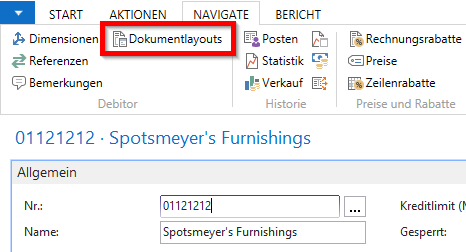
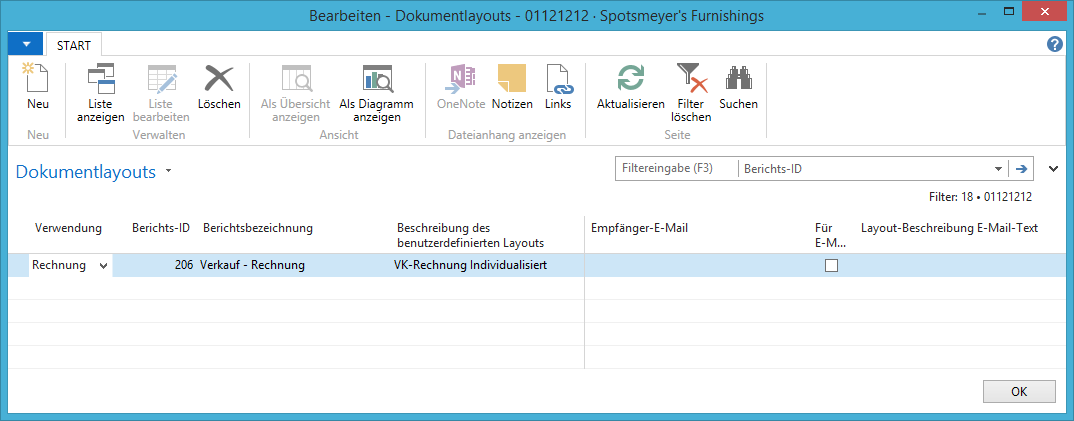
Desweiteren wurden jegliche Berichtsauswahl-Seiten um die Auswahl von E-Mail-Layouts erweitert. Hiermit lassen sich Belege auch via E-Mail versenden.
Berichtseinstellungen
Zu jedem Bericht in Dynamics NAV 2017 gibt es nun gespeicherte Einstellungen, welche bisher lediglich in Englisch als Saved Settings bekannt sind.
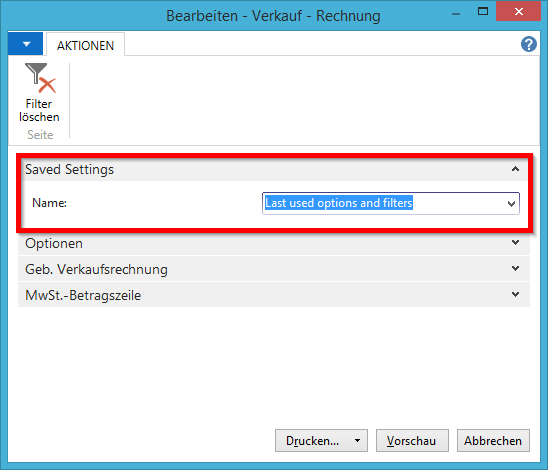
Wird eine Berichtseinstellung verwendet, werden die vordefinierten Einstellungen und Filter für den aktuellen Bericht gesetzt. Für jeden Bericht können mehrere Einstellungen und Filter eingerichtet werden. Die Standardeinstellung „Last used options and filters“ ist immer vorhanden. Sie enthält die zuletzt genutzten Einstellungen und Filter.
Die Berichtseinstellungen sind unter der allgemeinen Anwendungseinrichtung zu finden.
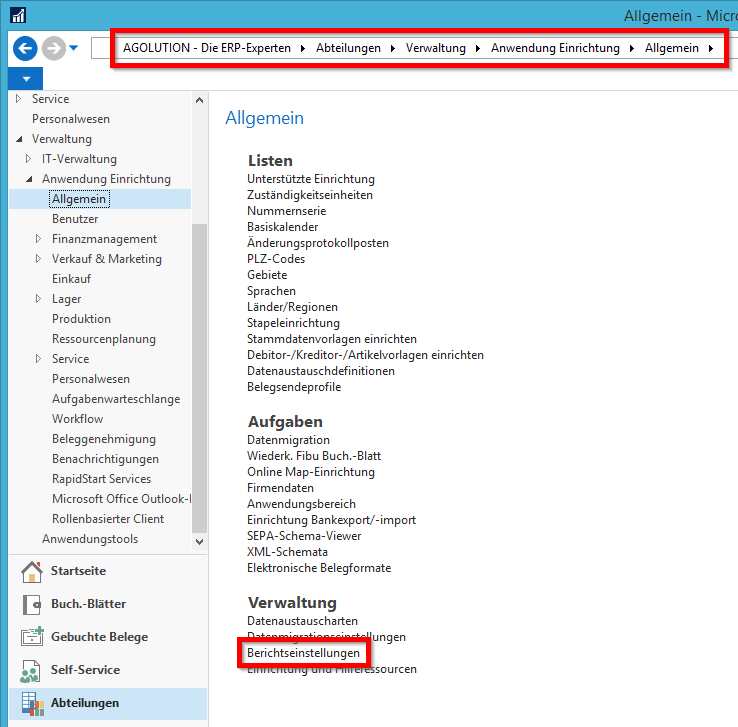
Es ist möglich, mehrere vordefinierte Berichtseinstellungen pro Bericht für alle oder einzelne Anwendende einzurichten.
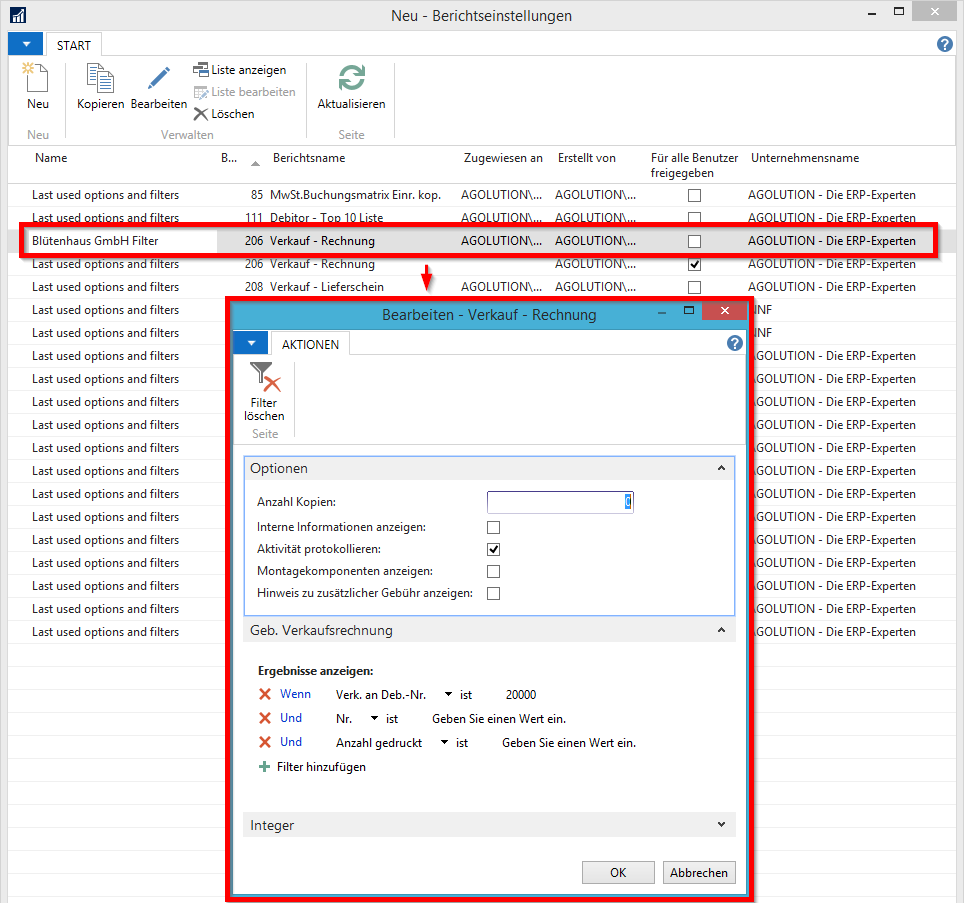
Projektmodul
Projekt Manager Rollencenter
Über das Projekt Manager-Rollencenter lassen sich direkt neue Projekte erstellen. Wird ein neues Projekt auf Grundlage eines bereits vorhandenen Projekts erstellt, so verläuft der Vorgang ähnlich wie auch die Aktion „Projekt Kopieren“.
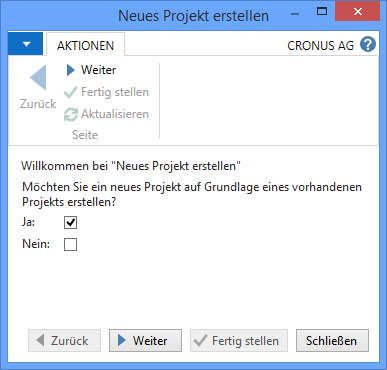
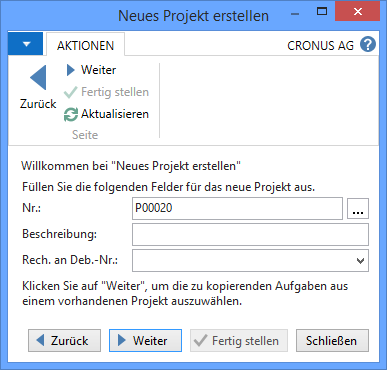
Die neue Übersichtsseite „Meine Projekte“ im Rollencenter „Projekt Manager“ listet nun standardmäßig nur noch die Projekte auf, die dem aktuell angemeldeten Anwendenden als „Projektleiter“ zugeordnet sind.
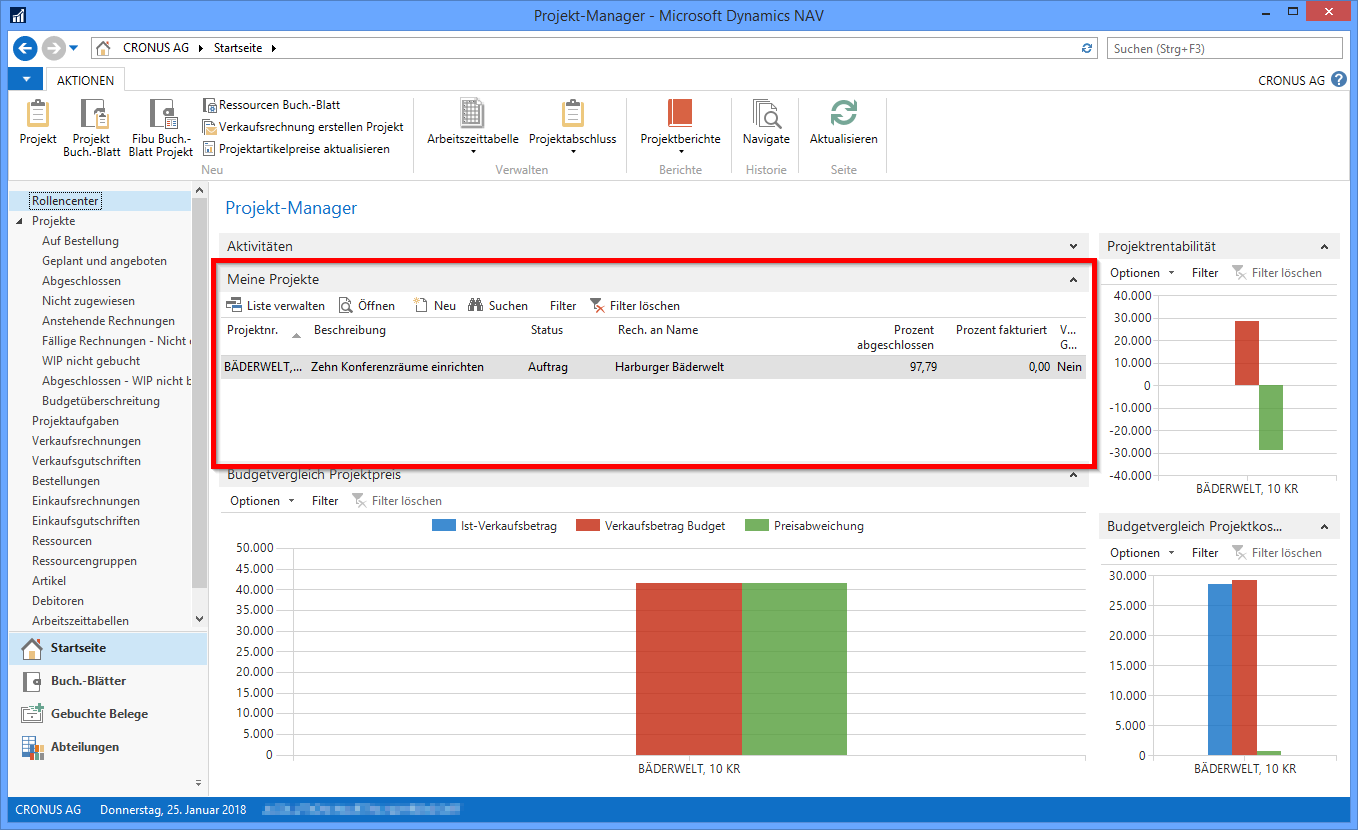
Ist die oder der Anwendende vier Projekten als Projektleiter zugeteilt, welche den Status „Auftrag“ besitzen, dann werden diese vier Projekte unter der „Meine Projekte“-Übersicht im Rollencenter „Projekt Manager“ der oder des Anwendenden aufgelistet.
Eine neue Funktion zur Erstellung von Projektverkaufsrechnungen wurde dem Rollencenter „Projekt Manager“ hinzugefügt.
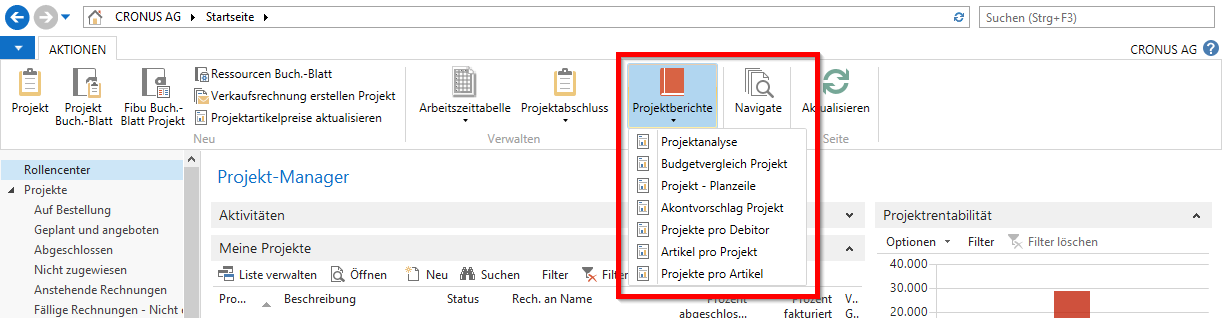
Desweiteren wurde der Reiter „Berichte“ aus dem Menüband entfernt und durch eine Drop-down-Liste der Projektberichte ersetzt.
Projektleiter
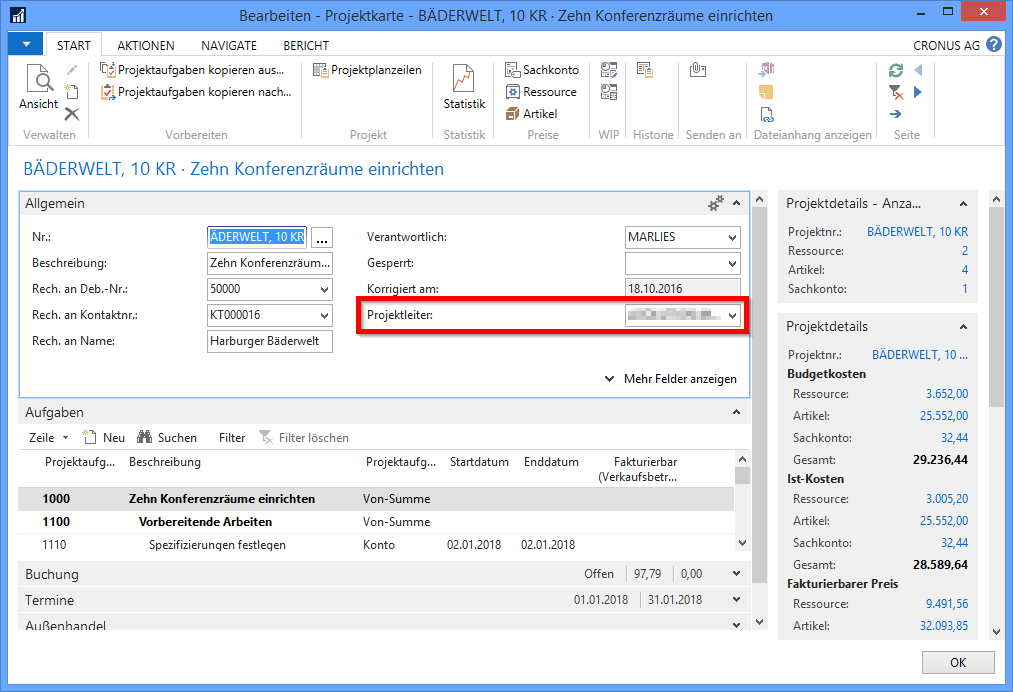
Das neue Feld „Projektleiter“ wurde der Projektkarte hinzugefügt. So ist für den Anwendenden klar ersichtlich, wer für das Projekt verantwortlich ist.
Projektkosten
Eine neue Infobox zur Darstellung der Projektkosten wurde der Projektkarte hinzugefügt.
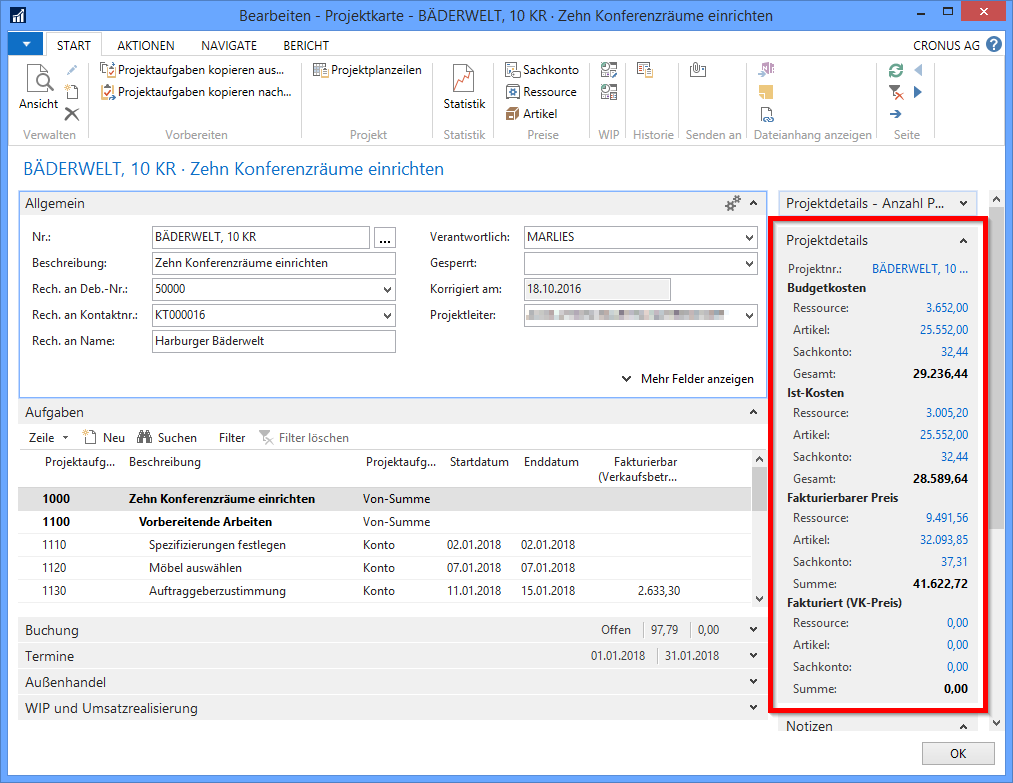
Der Begriff „Vertrag“ wurde im gesamten Projektbereich auf „Fakturierbar“ geändert.
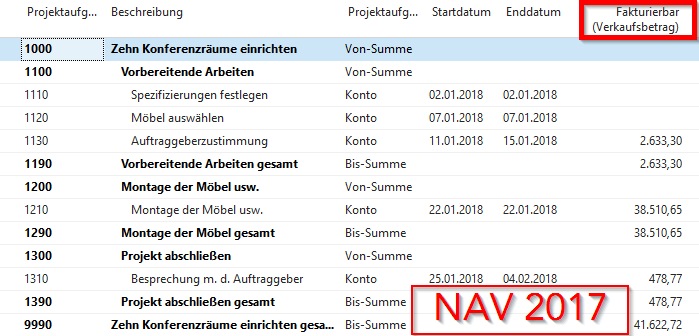
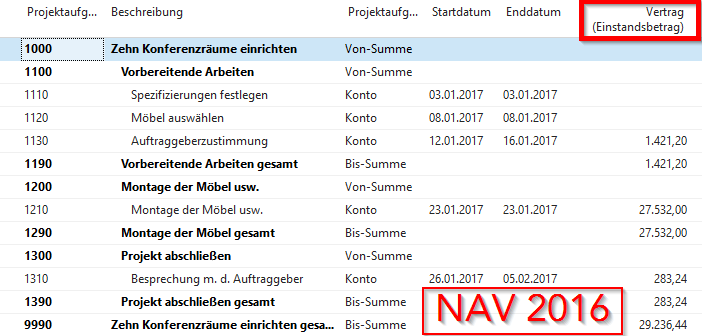
Projektkarte
In der Projektkarte werden die Optionen „Plan-/Vertragszeilen zulassen“ und „Verbrauchslink“ standardmäßig für neue Projekte angehakt.
Projektangebot
Der neue Bericht „Projektangebot“ kann direkt an den Debitor oder Kontakt des Projekts gesendet werden.
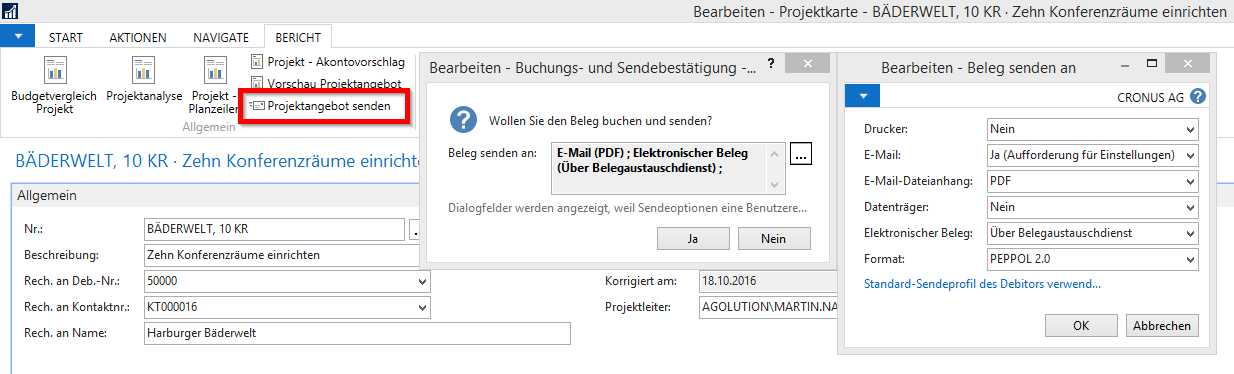
Dieser Bericht besteht aus einer Wordvorlage und kann somit in Word verändert werden.
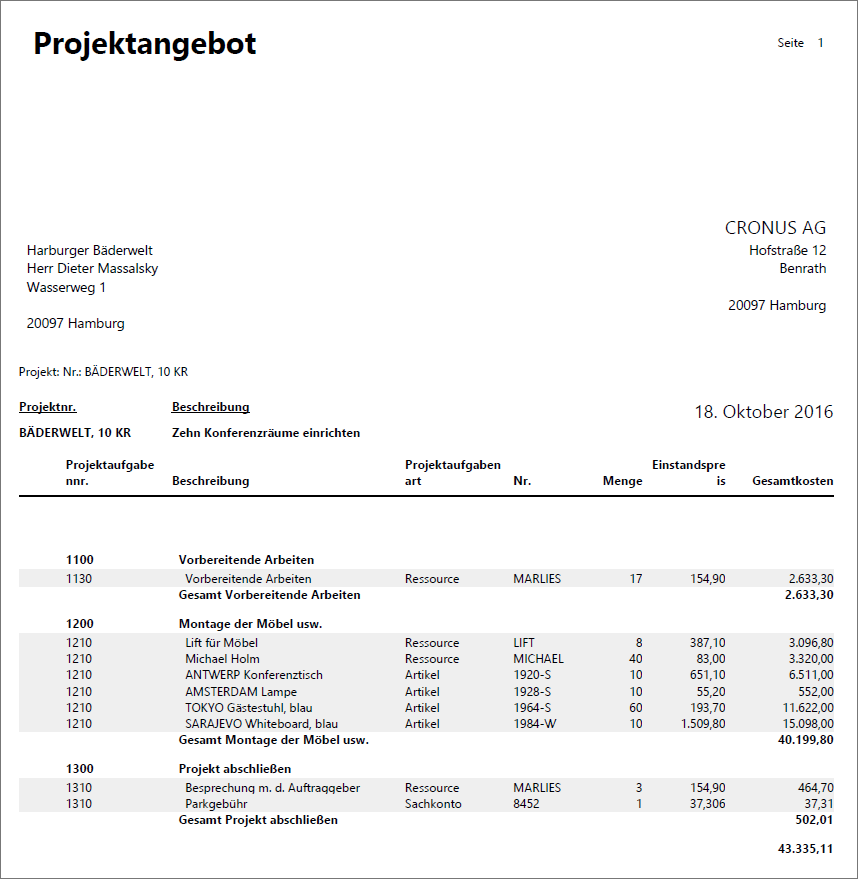
Projekte und Steuern in Cashflowplanung
Die Cashflowplanung wurde um die Projekterlöseplanung und Umsatzsteuerzahllastplanung erweitert. Die Planung ist unter
Abteilungen > Finanzmanagement > Cashflow > Cashflowplanungen
zu finden.
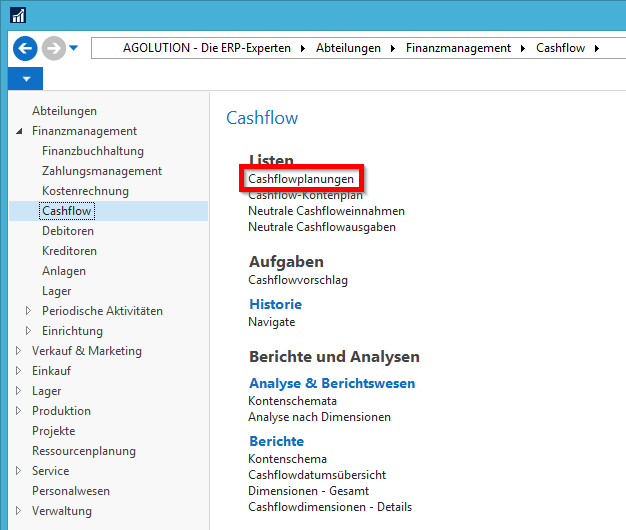
Von dort aus lassen sich die Cashflowvorschläge öffnen.
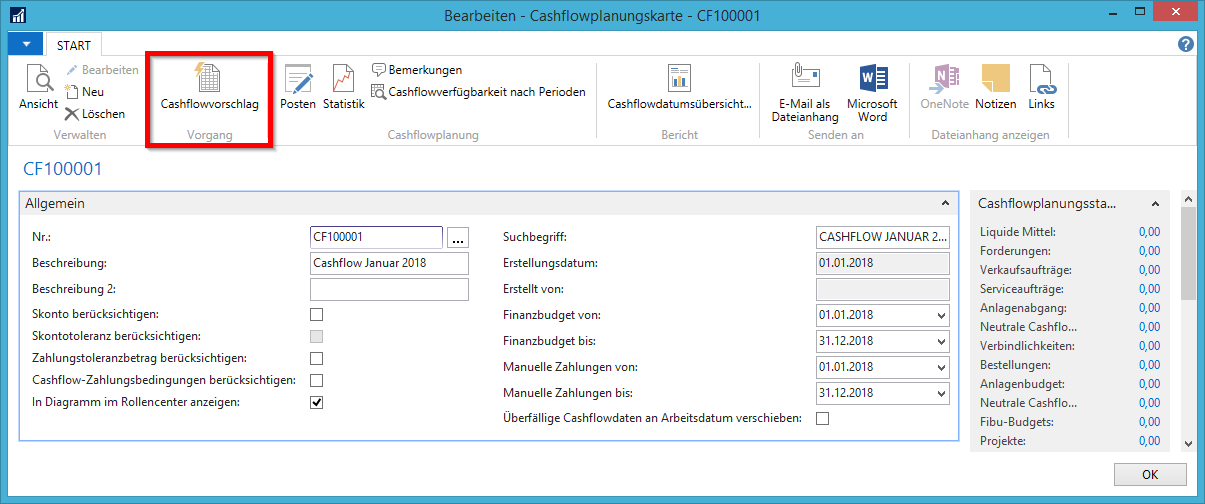
Um die Planung der Projekte oder Steuern auszuführen muss die Aktion „Vorschlagszeilen vorschlagen…“ aufgerufen werden.
Hier sind die zwei neuen Optionen zu finden.
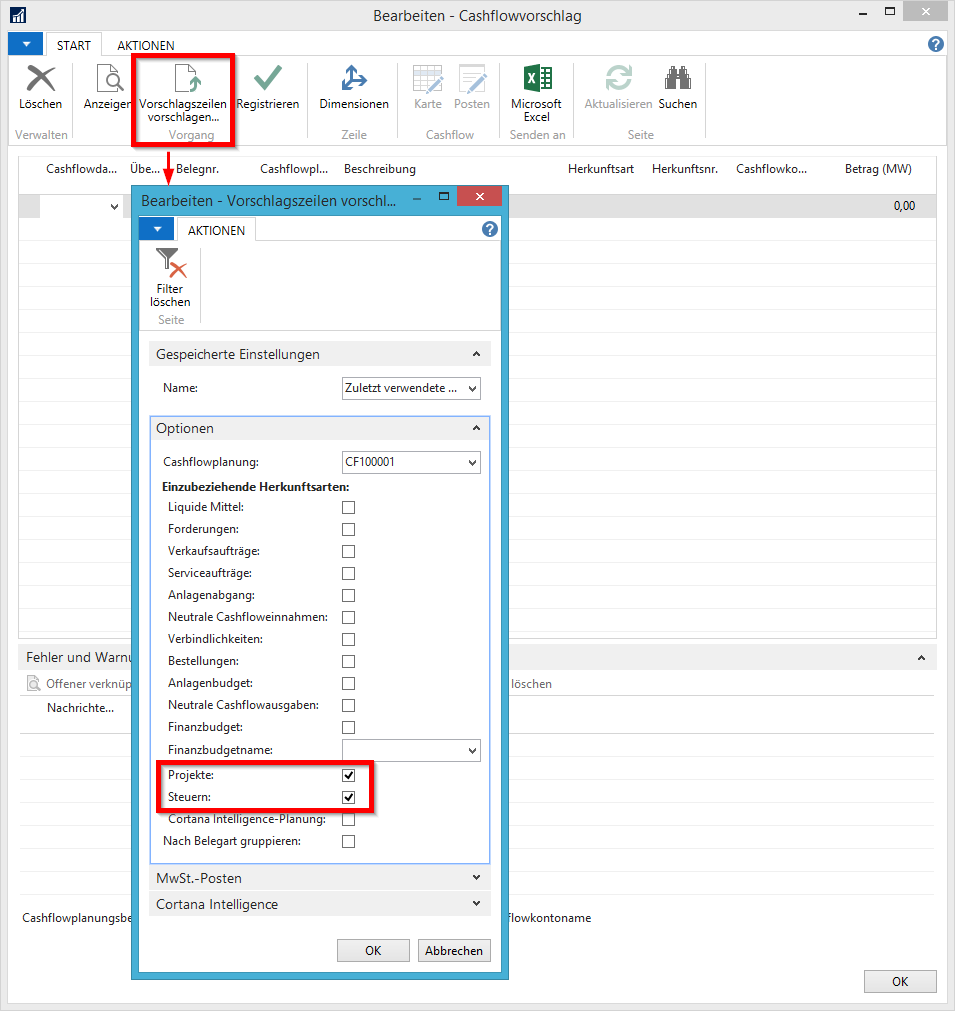
Mit Ausführen der Aktion wird die Liste entsprechend der ausgewählten Optionen gefüllt.
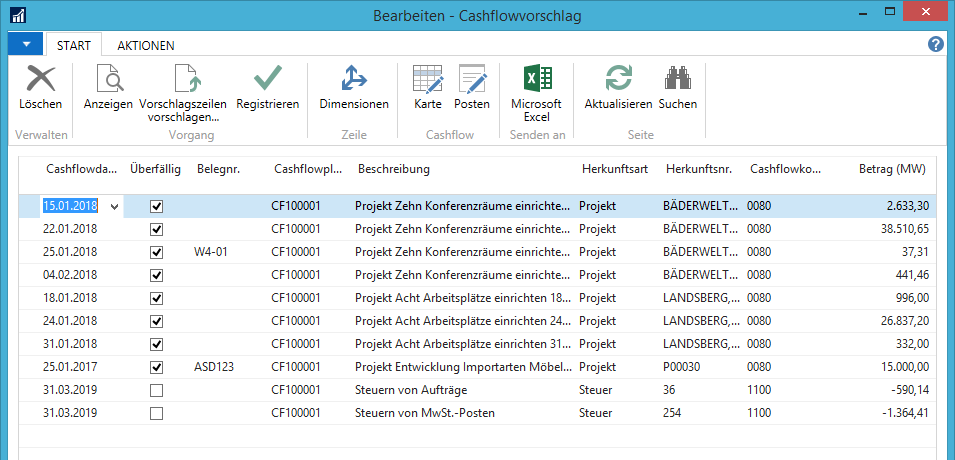
Zahlungsabstimmungen
Ausstehende Zahlungen und Transaktionen werden im „Zahlungsabstimmungsbuch.-Blatt“ angezeigt.
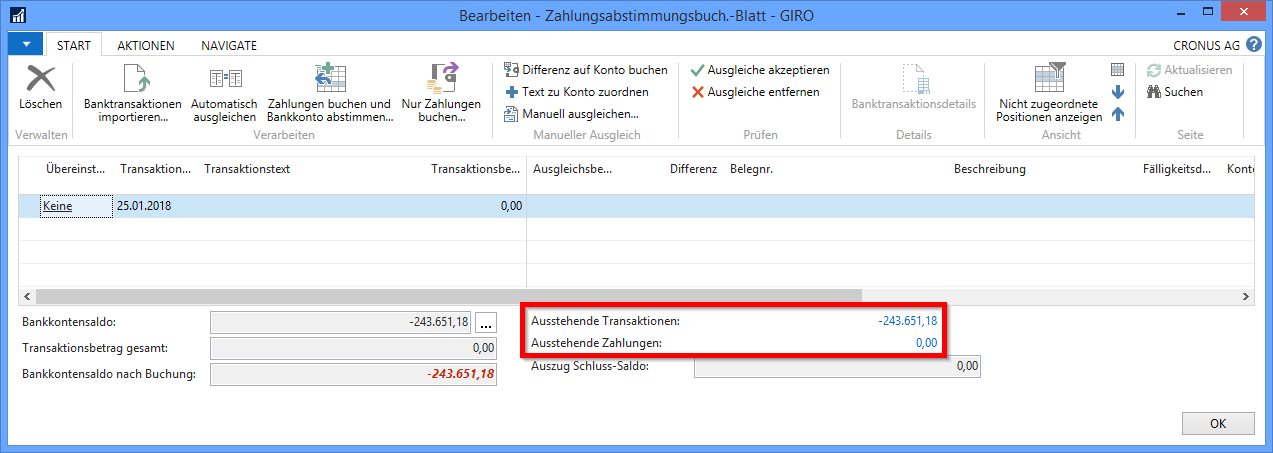
Von dort aus lassen sich alle Dokumente anzeigen, welche noch nicht angewendet oder im Zahlungsabstimmungsprozess genutzt wurden.
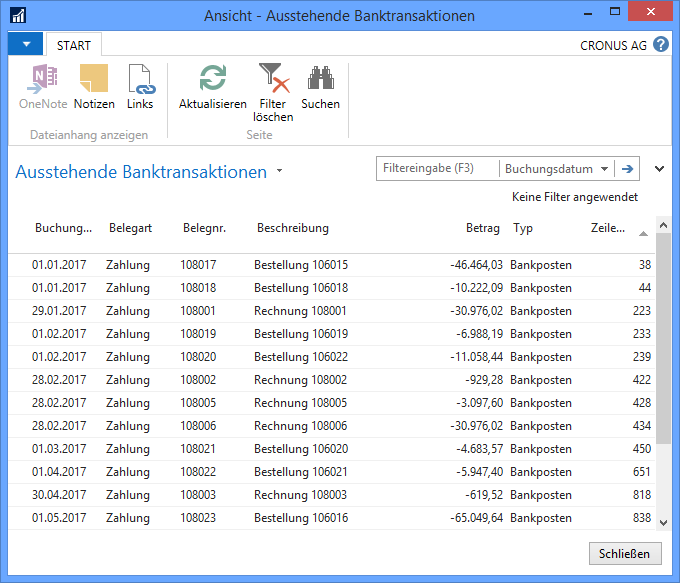
Es gibt nun die Möglichkeit, ausstehende Zahlungen und Transaktionen im Zahlungsabstimmungsbericht anzeigen zu lassen.
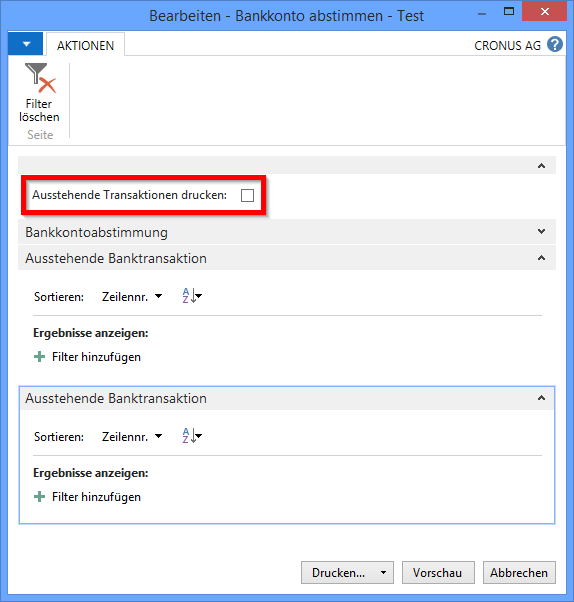
Anlagevermögen
Die Einrichtung der Anlagevermögen wurde vereinfacht. Eine Standardeinrichtung ist nun vorhanden, welche jederzeit angepasst werden kann.
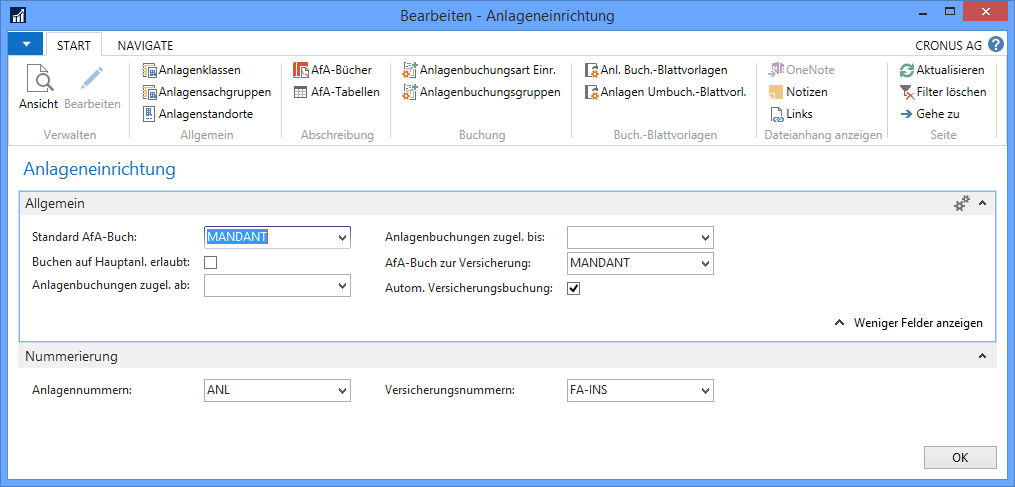
Anlagevermögen können zudem auch als Karten mit vollständigen Informationen, Bankverbindungen und Berichtsklassifizierungen erfasst werden.
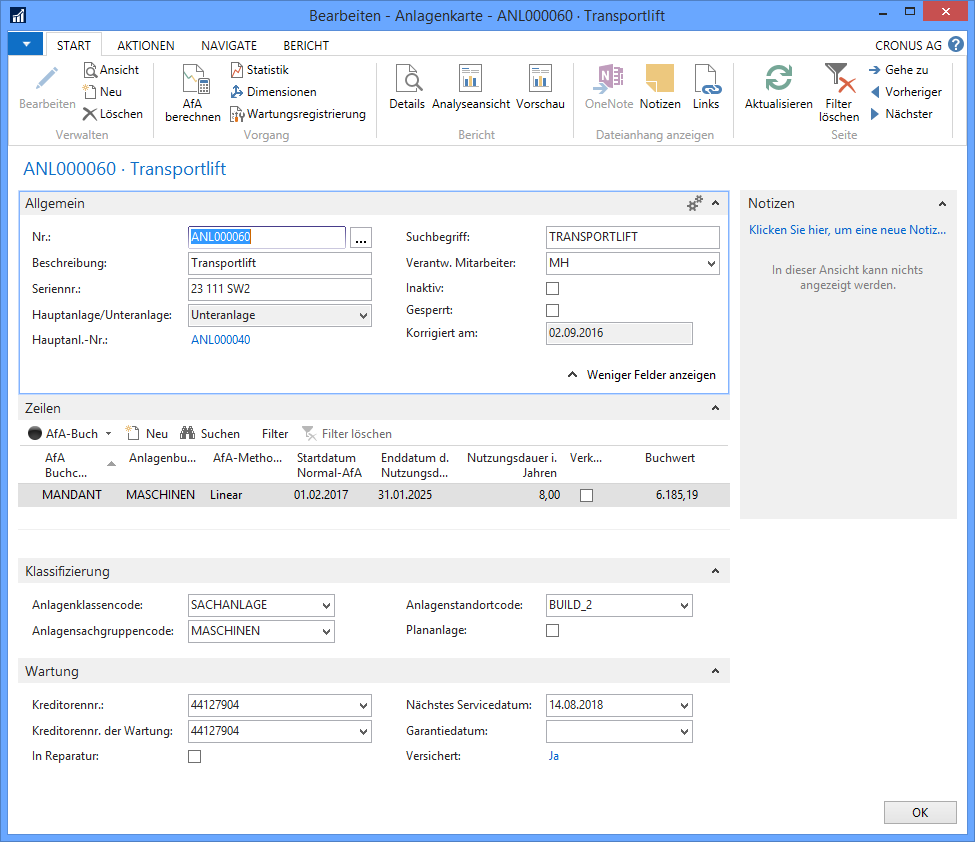
Zusätzlich können mittels der speziellen „Anlagen Buch.-Blätter“ Anlagevermögenseinkäufe und Anlagevermögensverkäufe erfasst werden.
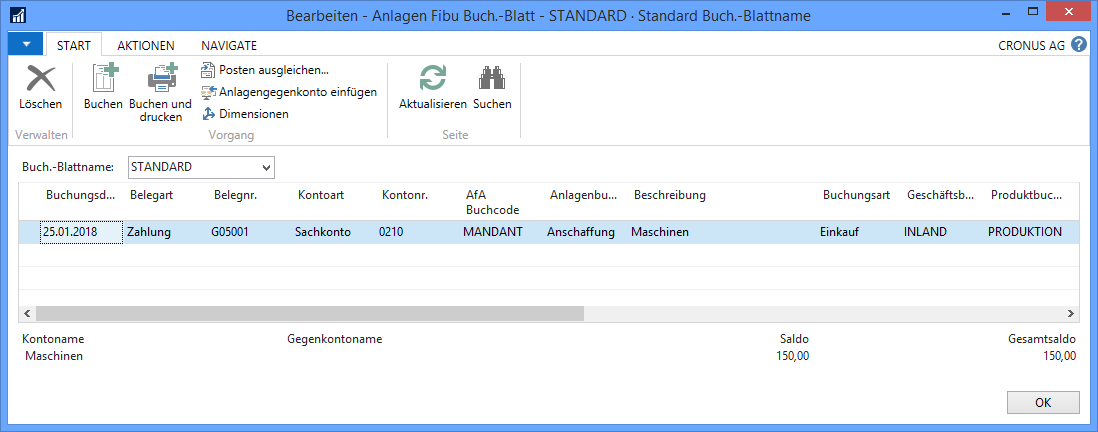
Die korrekten Buchhaltungsposten werden automatisch erstellt.
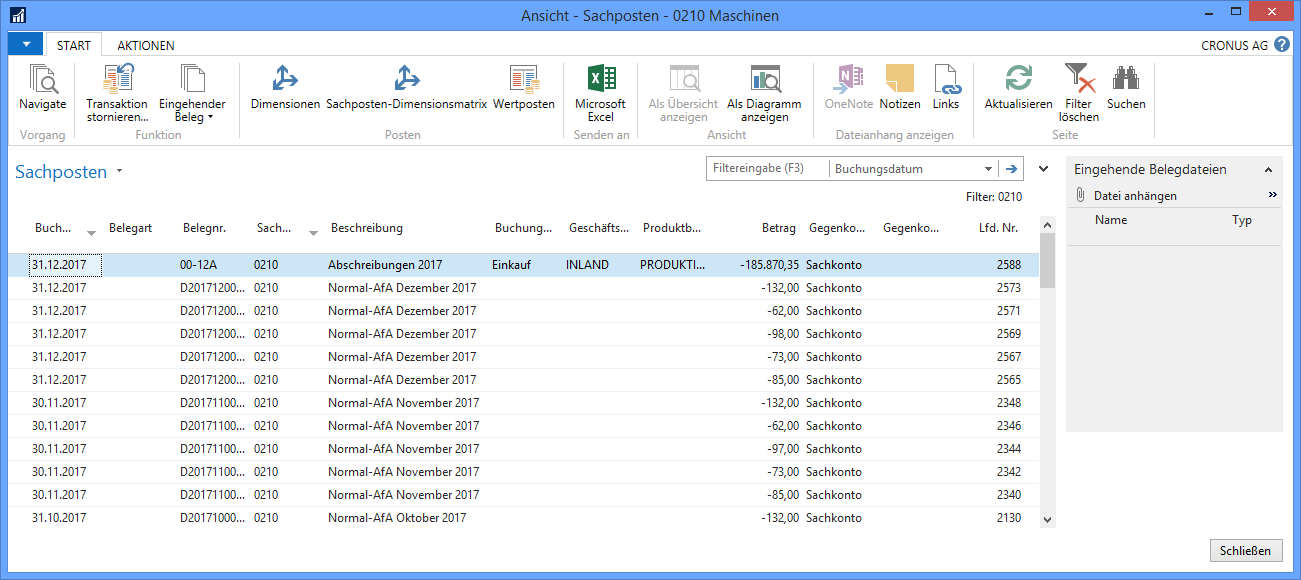
Einkaufsrechnung aus einen Verkaufsauftrag erstellen
Es gibt jetzt die Möglichkeit, Einkaufsrechnungen direkt über einen Verkaufsauftrag zu erstellen. Dazu existiert nun im Menüband unter der Gruppe „Aktionen“ die neue Funktion „Einkaufsrechnung erstellen“.
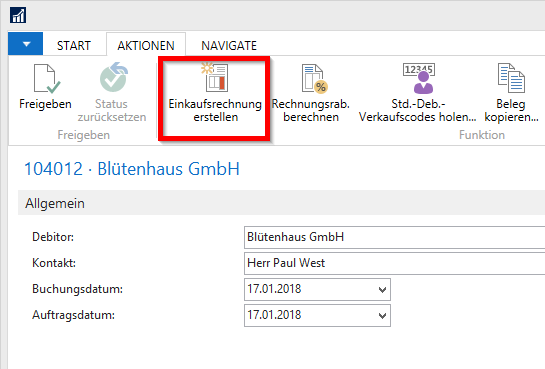
Mit dem Ausführen der Aktion kann der oder die Anwendende darüber entscheiden, welche Zeilen in der zu erstellende Einkaufsrechnung verwendet werden sollen.
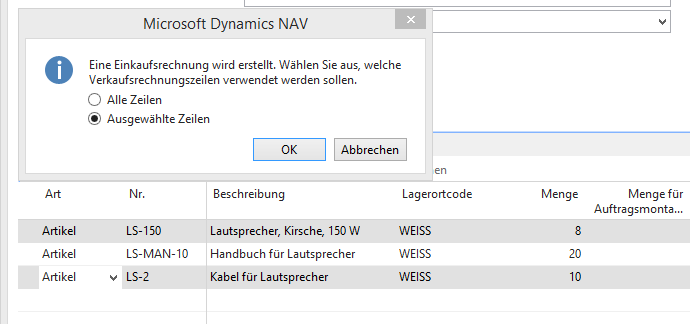
Darauffolgend erscheint die Kreditorenübersicht, um einen Kreditor für den Einkauf auszuwählen.
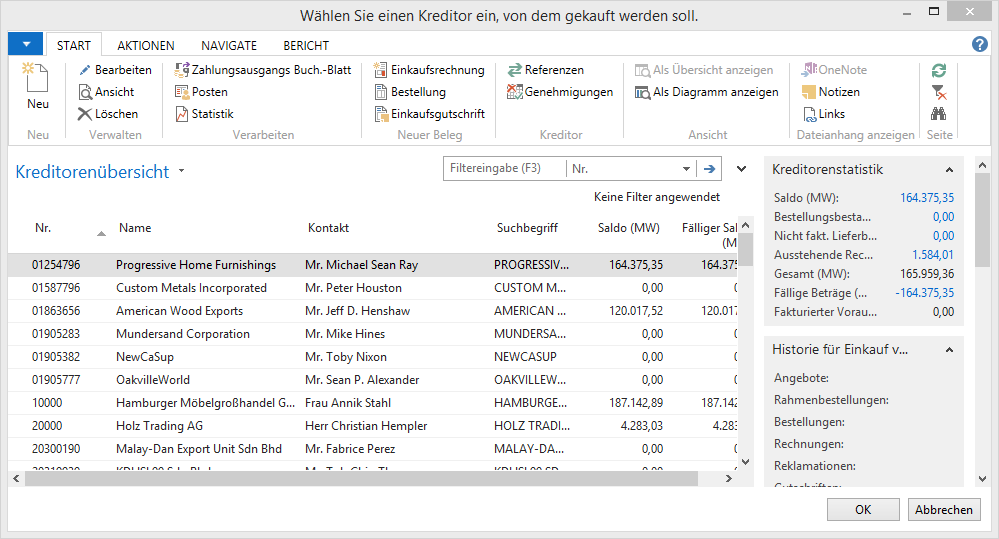
Wurden Zeilen und Kreditor ausgewählt, so ist die Einkaufsrechnung auch bereits erstellt.
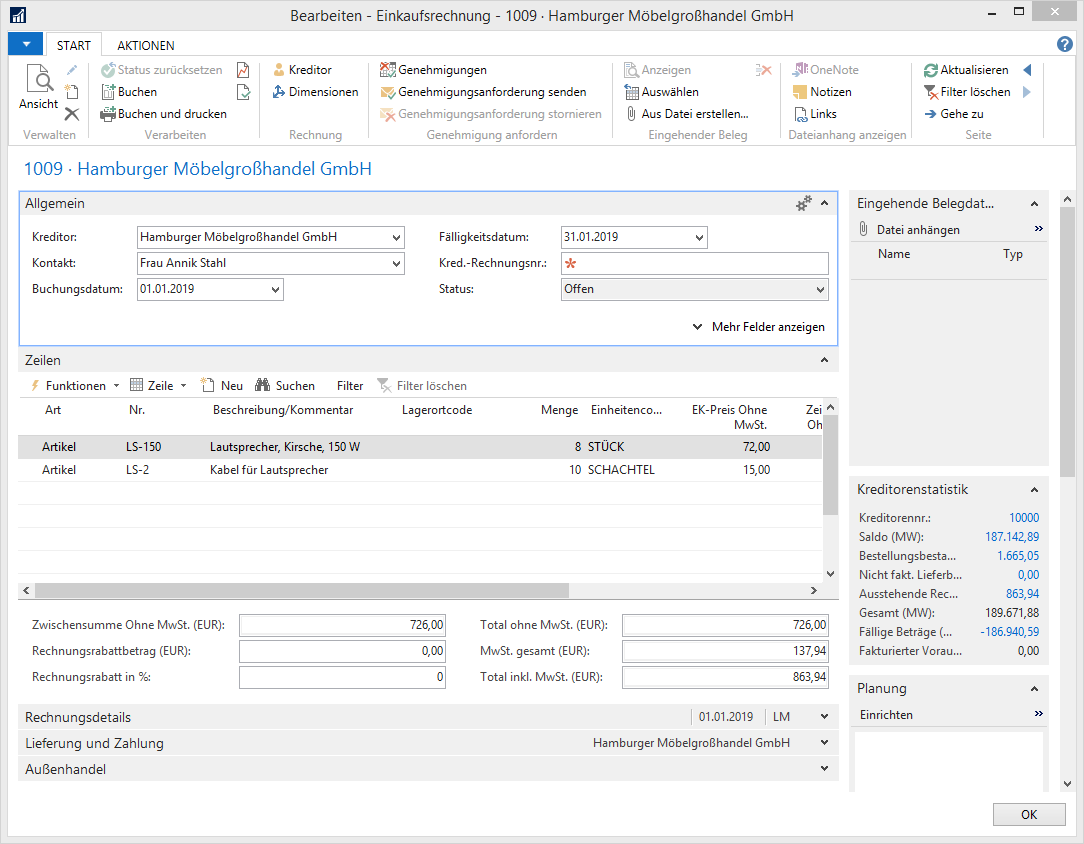
Stornieren gebuchter Gutschriften
Gebuchte Gutschriften können nun storniert werden, genauso wie gebuchte Verkaufs- und Einkaufsrechnungen. Dynamics NAV hebt die Gutschrift der Rechnung auf und erstellt eine neue Rechnung, welche auf die Gutschrift angewendet wird. Dies bringt die/den Anwendende/n zurück zu dem Standpunkt, bevor die Gutschrift erstellt wurde.
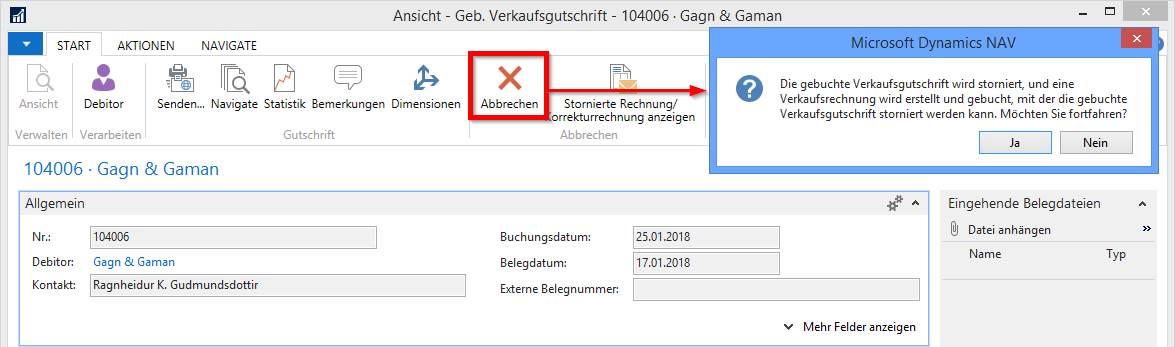
Paketverfolgungsnr. & Spediteur in geb. VK-Rechnungen
Die Paketverfolgungsnummer und der Spediteur werden nun ebenfalls in den gebuchten Verkaufsrechnungen dargestellt.
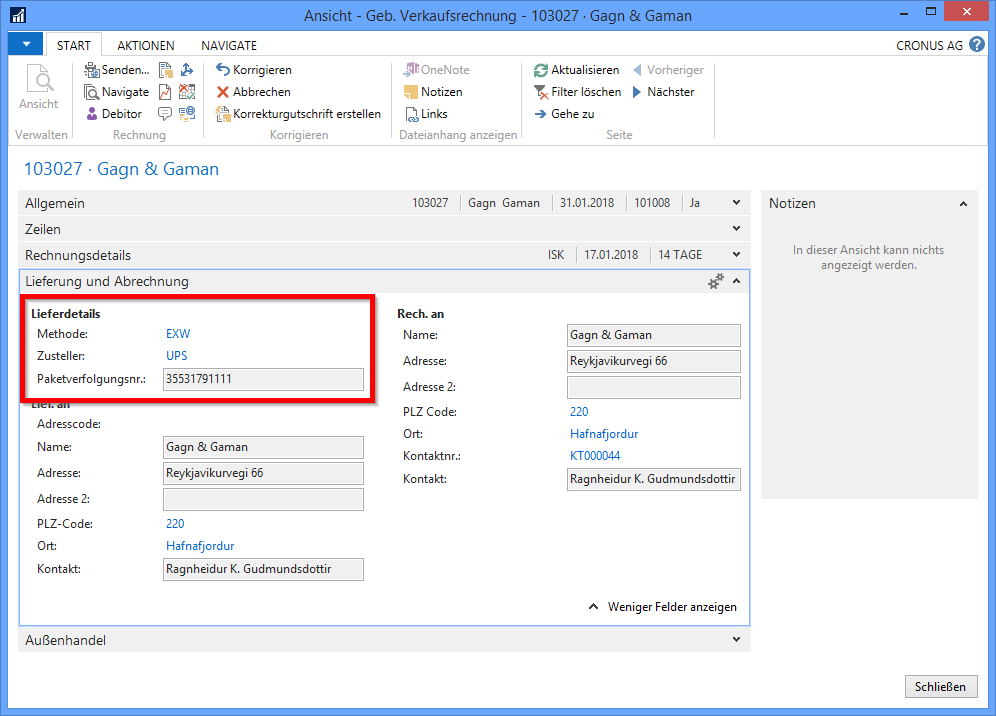
Smart Benachrichtigungen
Wird beispielsweise eine Rechnung für einen Debitor erstellt, dessen Saldo überfällig ist oder übersteigt der Betrag des Verkaufsbeleges den Kreditrahmen des Debitors, wird dem/der Anwendende/r eine entsprechende Benachrichtigung angezeigt.
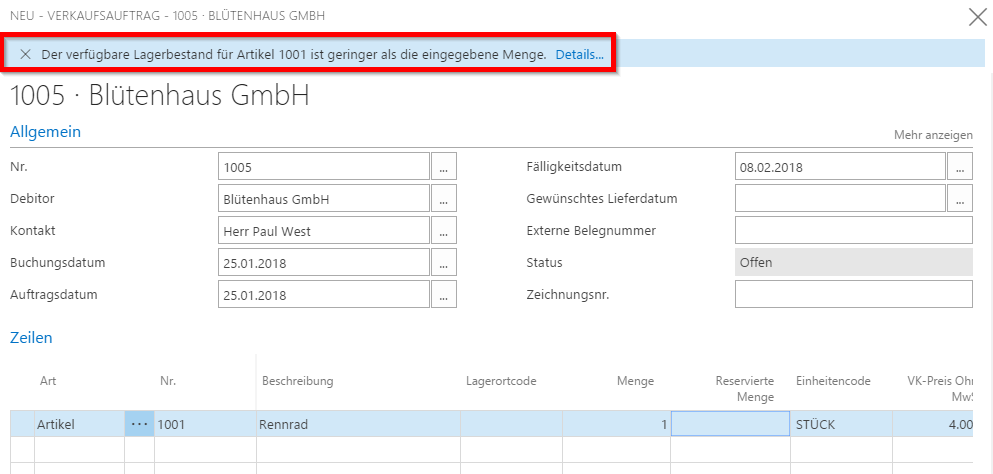
Die Benachrichtigung muss nun nicht mehr erst mit einem Klick geschlossen werden, damit die oder der Anwendende weiterarbeiten kann.
Assistenten beenden
Wird ein Verkaufsauftrag während der Bearbeitung geschlossen, so wird die oder der Anwendende mittels einer Benachrichtigung gebeten, das Verlassen der Seite zu bestätigen.
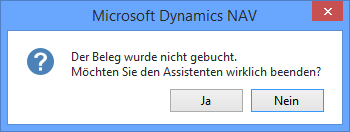
Diese Benachrichtigung sowie auch viele weitere lassen sich unter der Einrichtung „Meine Benachrichtigungen“ aktivieren und deaktivieren.
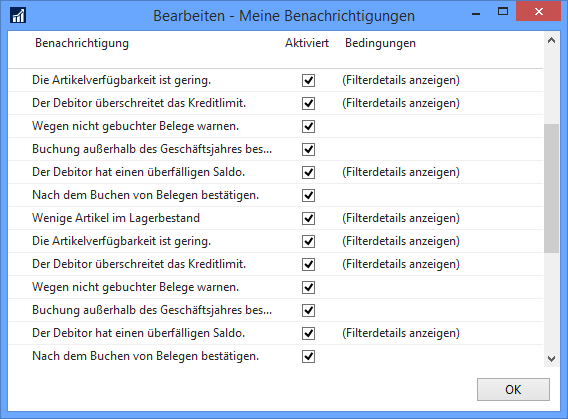
Kachelansicht im Web-Client
Um die Bedienung weiterhin anschaulicher zu gestalten, ist es nun möglich, die Artikelliste in einer Kachelansicht darstellen zu lassen.
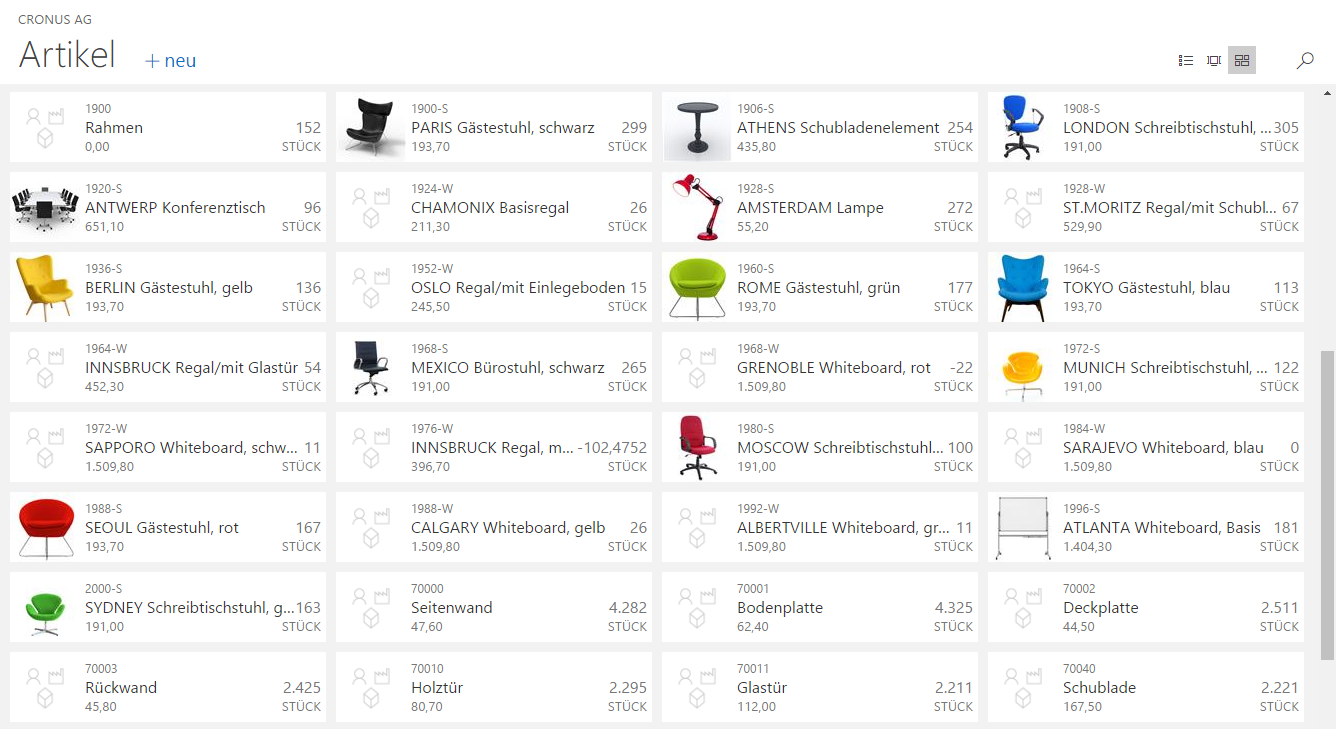
Artikelbilder
Artikelbilder können über die neue Infobox „Bild“ hinzugefügt werden.
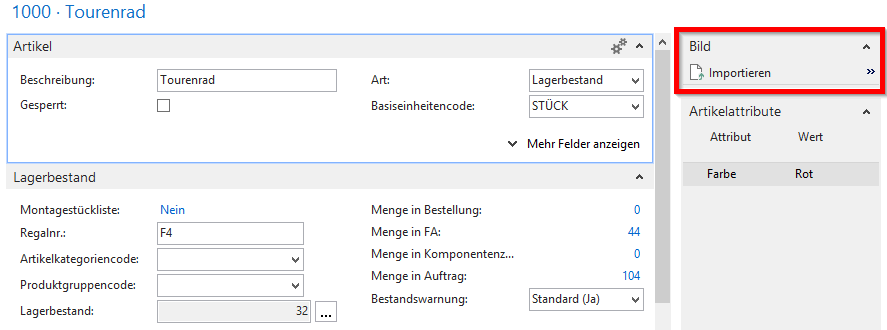
Lagerbestand korrigieren
Mit Microsoft Dynamics NAV 2017 ist es möglich, von der Artikelkarte aus den Lagerbestand zu erhöhen oder zu verringern. Hierfür genügt es, aus den AssistEdit neben dem Lagerbestand aufzurufen. Es öffnet sich ein Fenster, in dem der neue Bestand eingegeben werden kann.
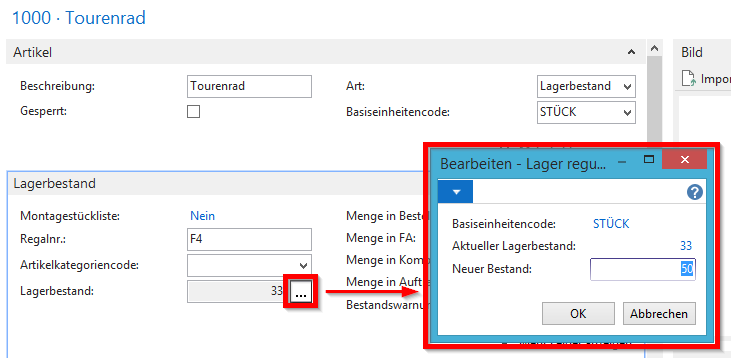
Ist der neue Bestand größer als der vorherige, wird ein Zugang über das Artikel Buch.-Blatt hinzugebucht. Bei einem geringeren Bestand wird ein Abgang gebucht.

Der Lagerortcode wird bei einer solchen Buchung standardmäßig leer gelassen, dementsprechend muss hierfür die „Lager Einrichtung“ auch leere Lagerortbuchungen zulassen.
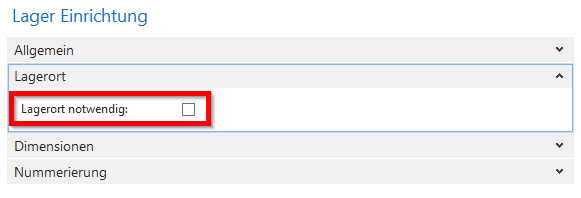
Bereits vorhandene Erweiterungen/Extensions
In Microsoft Dynamics NAV 2017 werden die folgenden Erweiterungen/Extensions bereits zur Verfügung stehen:
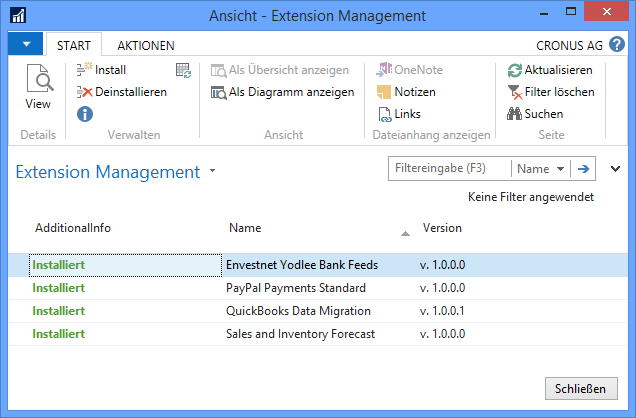
Envestnet Yodlee Bank Feeds
Der „Envestnet Yodlee Bank Feeds“-Dienst ist als Erweiterung/Extension für Dynamics NAV 2017 installiert und kann jederzeit aktiviert werden.
Wird der Dienst aktiviert, muss das entsprechende Bankkonto mit dem Onlinekonto verknüpft werden, um Feeds erhalten zu können. Bankkonten können so eingerichtet werden, dass Kontoauszüge automatisch, beispielweise alle zwei Stunden, in das „Zahlungsabstimmungsbuch.-Blatt“ importiert werden.
Zahlungstransaktionen, welche bereits als angewendet und/oder abgestimmt im „Zahlungsabstimmungsbuch.-Blatt“ gebucht wurden, werden nicht importiert.
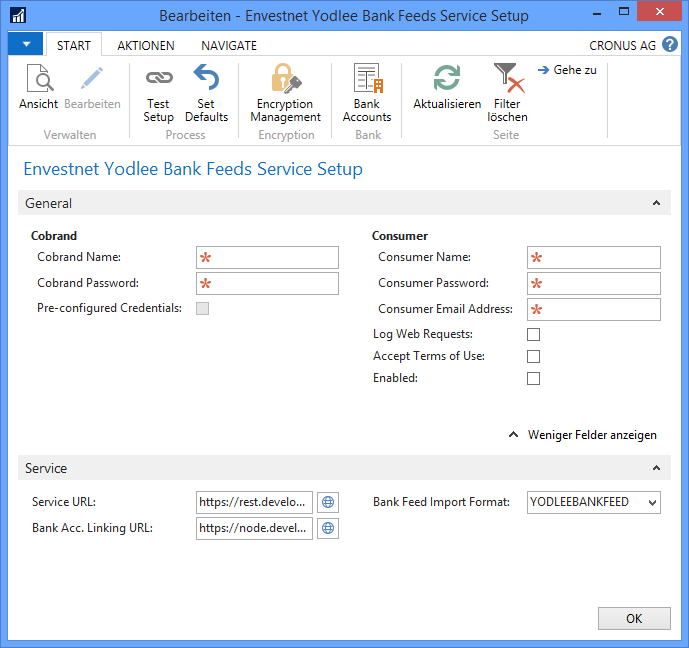
PayPal-Zahlungsstandard
Der PayPal-Zahlungsstandard ist als Erweiterung/Extension für Dynamics NAV 2017 installiert und kann jederzeit aktiviert werden.
Mit nachfolgend beschriebenen Schritten können Debitorzahlungen über „PayPal“ durchgeführt werden. Im Fenster „Zahlungsverkehr“ muss der PayPal-Zahlungsstandard als Zahlungsdienst eingerichtet werden.
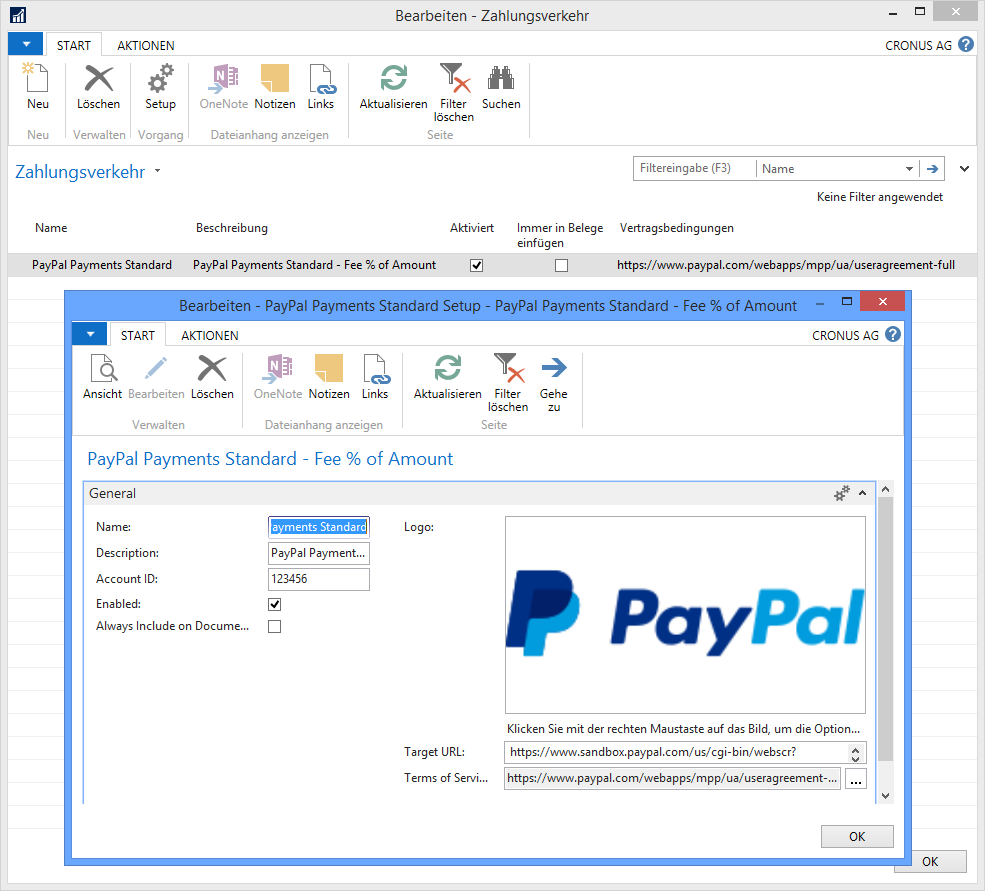
In dem Verkaufsbeleg muss in dem Feld „Zahlungsverkehr“ der PayPal-Zahlungsstandard ausgewählt werden.
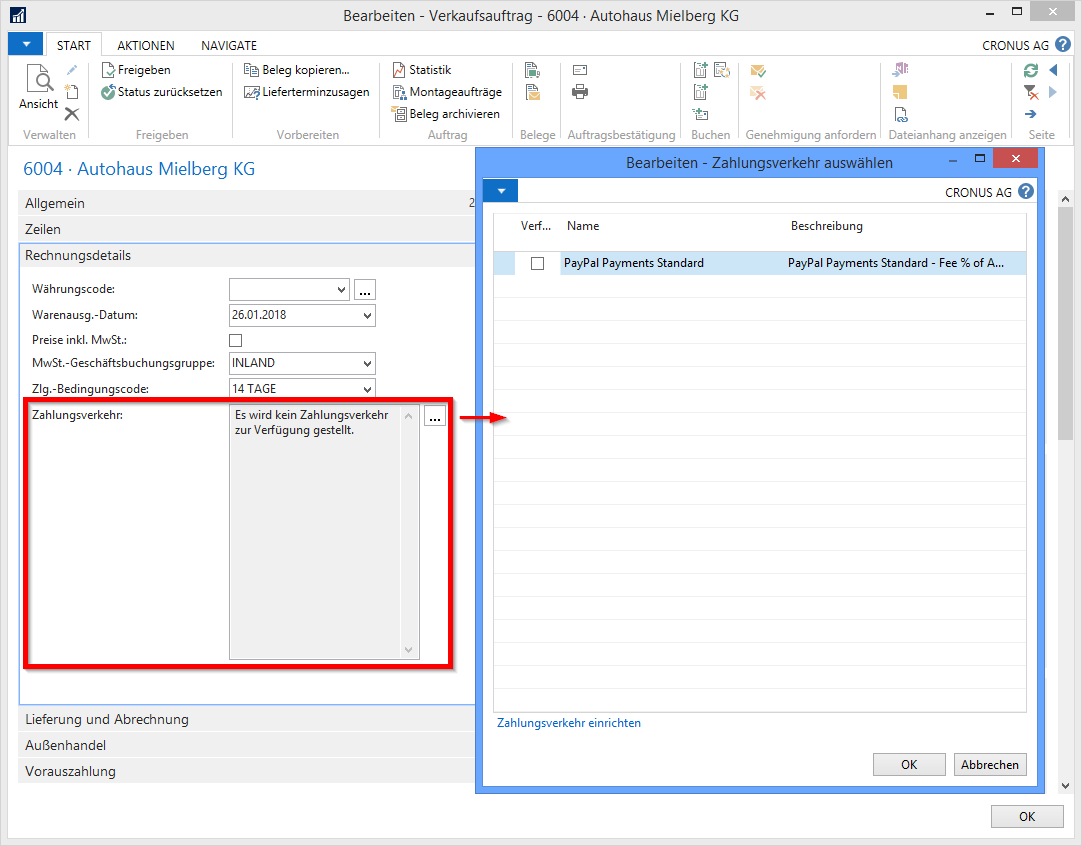
„QuickBooks“ Data Migration
Wird „QuickBooks“ genutzt, so können Informationen und Daten aus QuickBooks exportiert und mit Hilfe unterstützter Einrichtungen in Dynamics NAV importiert werden. Exportierte Daten, beispielsweise Debitoren, Kreditoren, Artikel oder Konten, müssen als „Intuit Interchange Format“-Datei (.iif) exportiert sein.
Um den Datentransfer zu beginnen wird die unterstützte Einrichtung „Geschäftsdaten migrieren“ ausgeführt.
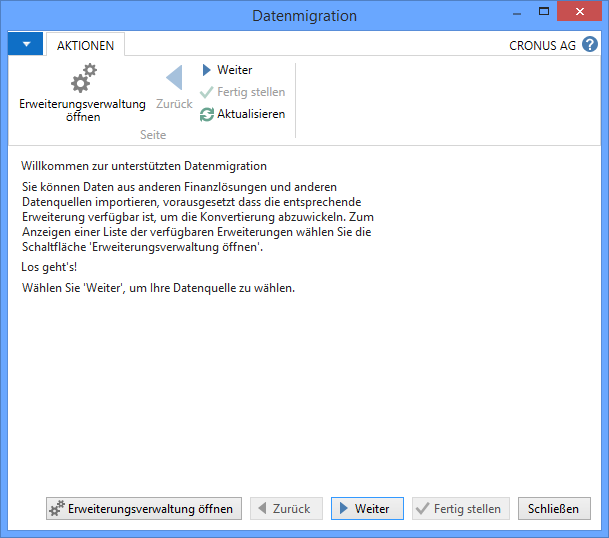
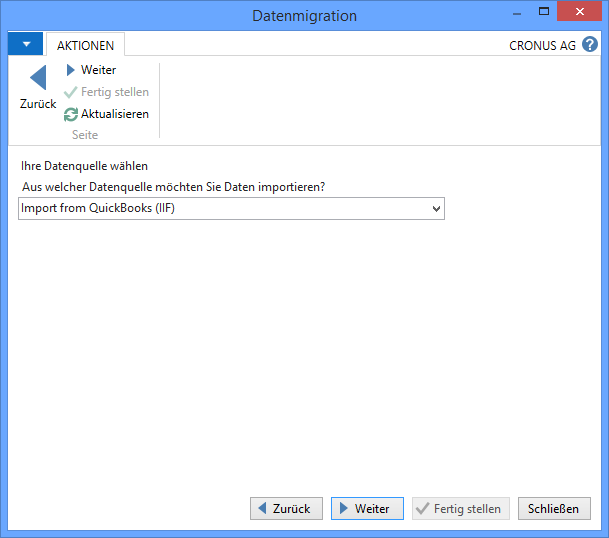
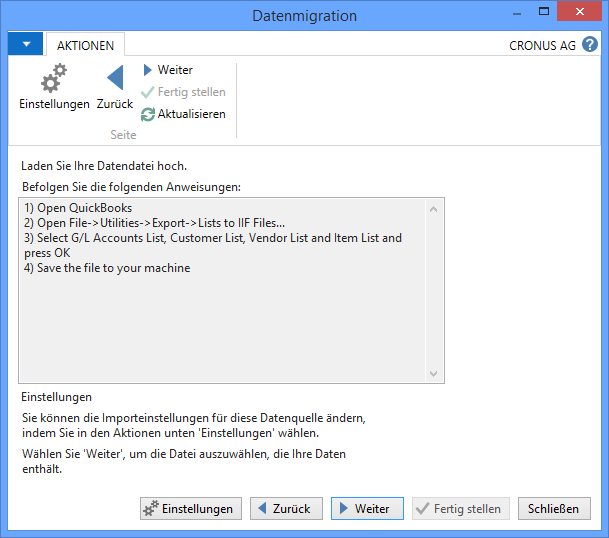
Verkaufs- und Inventarprognose
Die Verkaufs- und Inventarprognose-Erweiterung/-Extension gibt Einblick in potenzielle Verkäufe und bietet eine klare Übersicht über zu erwartende Fehlmengen.
Die Erweiterung/Extension benutzt die „Cortana Intelligence“, um zukünftige Verkäufe basierend auf der Verkaufshistorie vorauszusagen und um Inventar-Engpässe zu vermeiden.
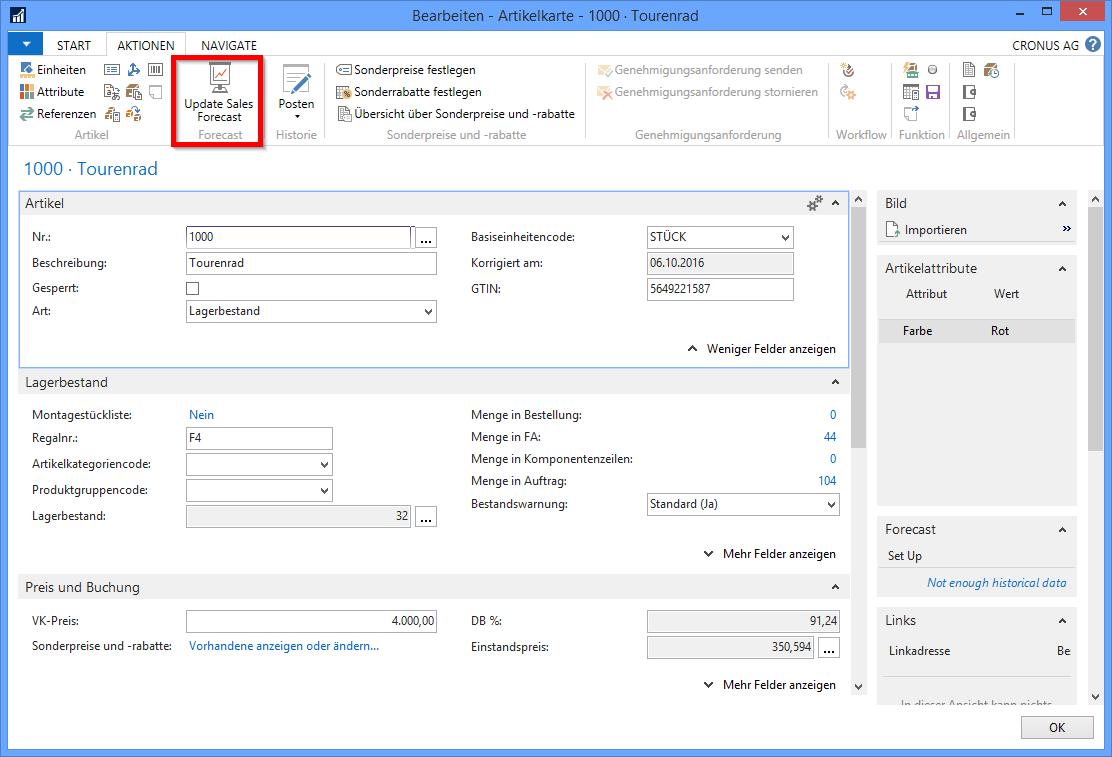
Zu beachten ist, dass eine „Azure Machine Learning“-Instanz eingerichtet sein muss und die API-URI und API-Schlüssel in die Einrichtung „Verkaufs- und Inventarprognosen“ hinzugefügt werden.

Solche Vorhersagen werden unter anderem auf der Artikelkarte innerhalb der Infobox „Planung“ dargestellt.
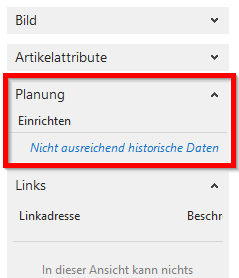
Desweiteren gibt es zusätzlich noch zahlreiche kleine Änderungen im Anwendungsbereich:
Anwendungsbereiche können nun auf jeglichen Seite festgelegt werden. Damit sieht die oder der Anwendende lediglich die Benutzeroberflächenelemente und Merkmale der ihr oder ihm festgelegten Anwendungsbereiche. Weitere Informationen hierzu befinden sich weiter unten im Entwicklungsebenen-Bereich.
Das Zeilenmenü innerhalb von Verkaufsaufträgen wurde aufgeräumt und mit dem Menüpunkt „Funktionen“ zusammengefügt.
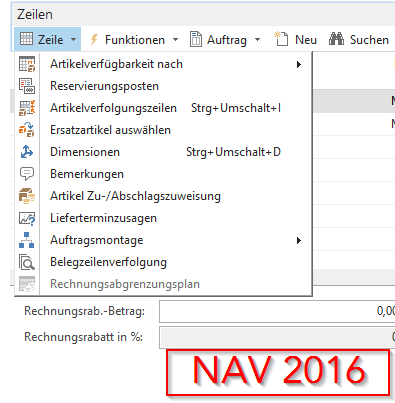
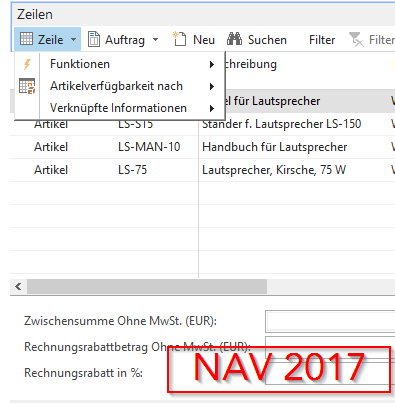
Gebuchte Rechnungen können nun nach dem Buchen direkt geöffnet werden.
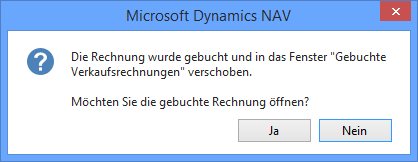
Der „Debitoren & Verkauf Einrichtung“ wurden zwei neue Kontrollboxen hinzugefügt.
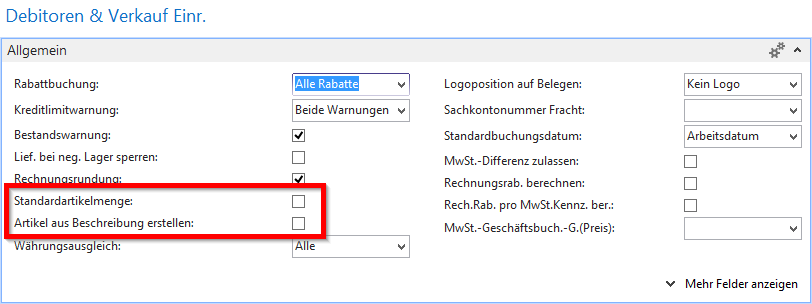
Wird „Standardartikelmenge“ angehakt, wird die Menge automatisch auf 1 gesetzt, sobald die Artikelnr. in beispielsweise Verkaufsaufträgen validiert wird. Ist „Artikel aus Beschreibung erstellen“ angehakt, so können Artikel erstellt werden, wenn eine nicht vorhandene Artikelnr. eingegeben wird.
Genauso wie auch bei Artikeln können Bilder nun auch zu Kontakten, Kreditoren und Debitoren hinzugefügt werden.
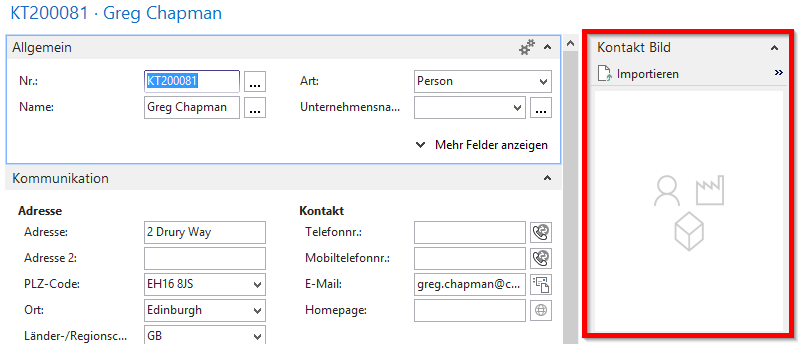
Mehrzeilige Felder können nun auch auf Seiten dargestellt werden, wie zum Beispiel in den Verkaufsrechnungen.
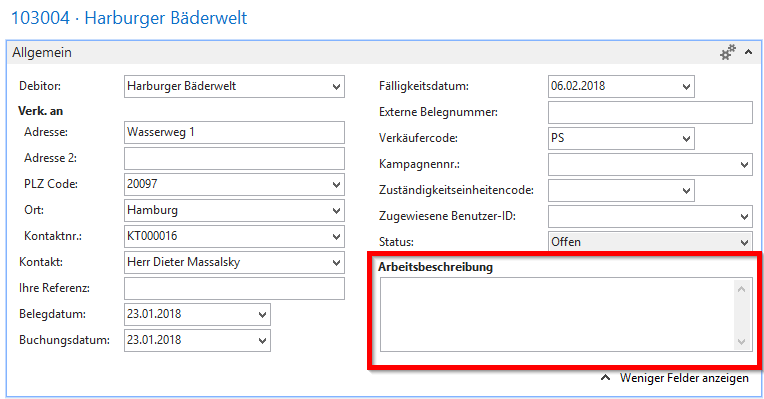
Die Inforegister „Fakturierung und Lieferungen“ in Verkaufsaufträgen wurden durch die Inforegister „Rechnungsdetails“ und „Lieferung und Abrechnung“ ersetzt. Innerhalb des Inforegisters „Lieferung und Abrechnung“ befinden sich die Felder „Lief. an“ und „Rech. an“.
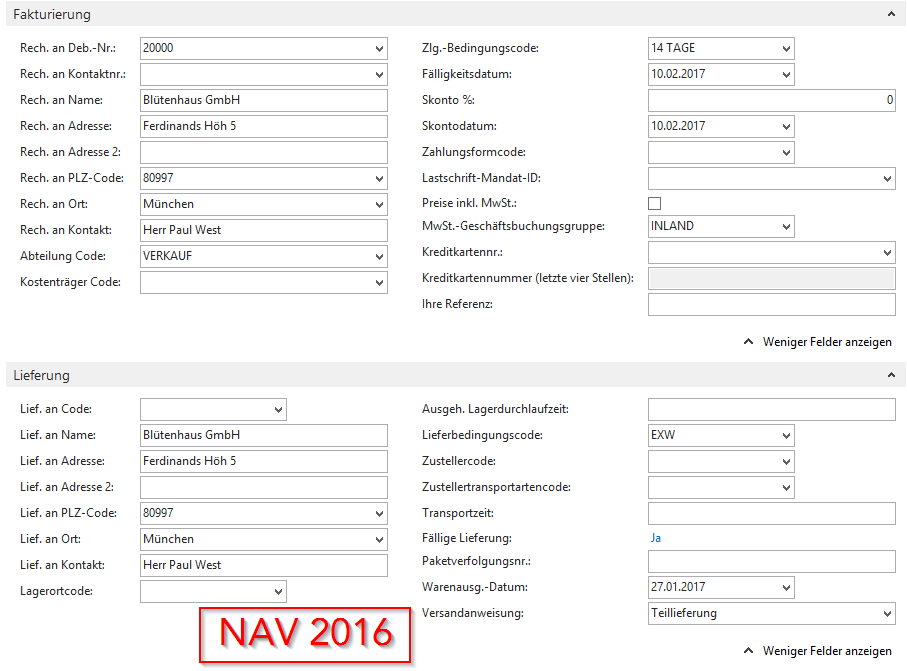
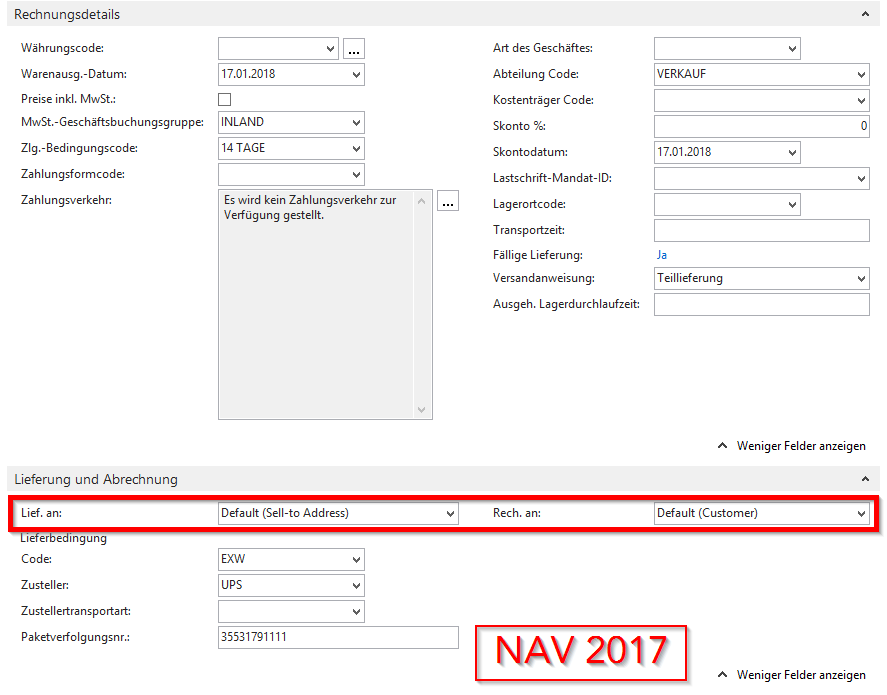
Das Feld „Lief. an“ bietet eine Auswahl zwischen einer alternativen Lieferadresse des Debitors, einer benutzerdefinierten Adresse und der Standard-Adresse, welche der Rechnungsadresse entspricht. Wird die benutzerdefinierte Adresse ausgewählt, werden zusätzlich Felder angezeigt. Ähnlich dazu entspricht dies auch dem „Rech. an“-Feld. Hier hat man die Auswahl zwischen der Standard-Debitoren-Adresse oder einer anderen Debitor-Adresse. Je nach Auswahl werden zusätzliche Felder eingeblendet.
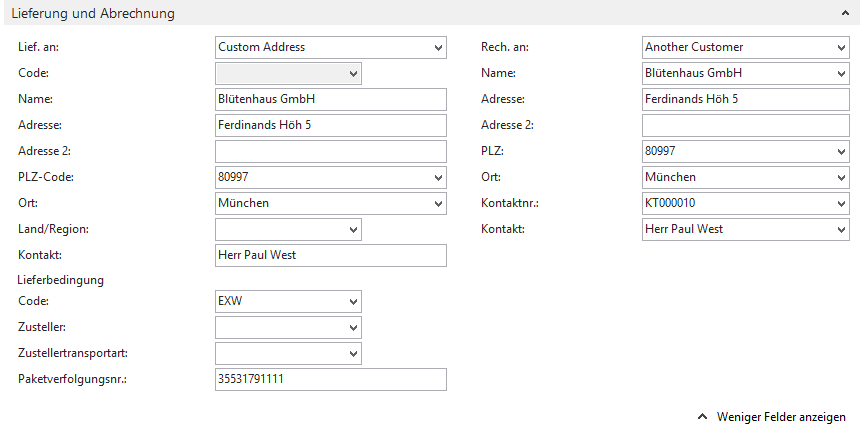
Neuerungen auf Entwicklungsebene
Neue Datentypen, Systemtabellen und Field Groups
Entwickelnden stehen nun neue Datentypen zur Verfügung, um die Neuerungen in NAV 2017 umsetzen zu können.
- Media
- MediaSet
- Notification
MediaSet wird beispielsweise zum Speichern des Artikelbilds in der Artikeltabelle verwendet.
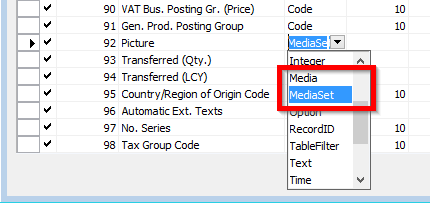
Neue Systemtabellen
Folgende neue Systemtabellen sind enthalten:
- Media Set
- Media
- Tenant Media Set
- Tenant Media
- Tenant Media Thumbnails

Kachelansicht in der Artikelübersicht
Um die Artikelübersicht im Web-Client über eine Kachelansicht darzustellen, wurde die Artikeltabelle um die Field Group Brick erweitert.

Entwicklung von Erweiterungen/Extensions
Um die Entwicklung von Erweiterungen/Extensions weiter zu unterstützen, hat Microsoft folgende Änderungen vorgenommen:
Standard- oder Ausgangsdaten für neue Tabellen
Ausgangsdaten werden in der Package Datei (.navx) enthalten sein und mit Installation der Erweiterung/Extension in den Tabellen eingepflegt.
Mehrsprachige Captions
Es können Übersetzungen für Captions und Konstanten in einer oder mehreren Sprachen beigefügt werden, indem die Sprachendatei der Objekte der Erweiterung/Extension hinzugefügt wird. Damit lässt sich auch eine reine Übersetzungserweiterung aufbauen, welche Strings für Standardobjekte oder Objekte einer anderen Erweiterung/Extension übersetzt.
.NET Framework Add-Installation Unterstützung
.NET Interop Arten können nun beigefügt und ausgeliefert werden, welche auf dem Server, auf Clientseite als JavaScript oder über WinForms Steuerelemente Add-Ins ausgeführt werden.
Webdienste Unterstützung
Erweiterungen/Extensions können Webdienste enthalten und diese für einen spezifischen Mandanten konfigurieren, sollte es sich um eine Mehrfachmandanten-Umgebung handeln.
Daten sichern und wiederherstellen
Mit den zwei neuen C/AL-Funktionen NAVAPP.RESTOREARCHIVEDATA und NAVAPP.DELETEARCHIVEDATA ist es ein Leichtes, archivierte Tabellendaten zu entfernen oder wiederherzustellen, wenn eine Erweiterung/ Extension neu installiert wird oder ein Upgrade erhält.
Mit der NAVAPP.RESTOREARCHIVEDATA-Funktion lassen sich die Daten einer Archivtabelle wiederherstellen, insofern ein spezieller Upgrade-Prozess nicht benötigt wird.
Die Funktion NAVAPP.DELETEARCHIVEDATA kann in Situationen hilfreich sein, in denen die Daten einer Archivierungstabelle nicht wiederhergestellt werden müssen.
Windows PowerShell cmdlet für Erweiterungsveröffentlichung aktualisiert
Erweiterungen/Extensions können mithilfe der hinzugefügten Publish-NAVApp cmdlet-Parametern auf einer Dynamics NAV-Server-Instanz veröffentlicht werden, welche mit einer Azure SQL-Datenbank konfiguriert ist.
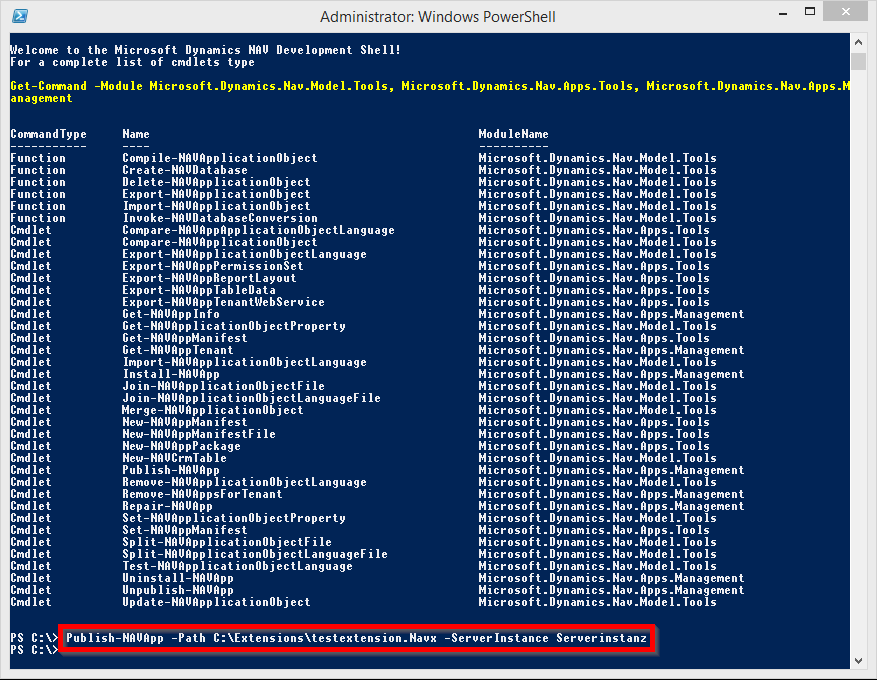
Die neuen Parameter werden für den Verbindungsaufbau zu einer existierenden Azure SQL-Datenbank verwendet, um die Adresse und die Anmeldedaten zu übermitteln.
Erweiterungsinstallation
Anwendende mit den entsprechenden Anwendungsberechtigungen können Erweiterungen/Extensions mittels der Seite „Erweiterungsmangement“ installieren oder deinstallieren. Die Seite listet alle Erweiterungen/Extensions auf, welche derzeitig veröffentlicht sind.
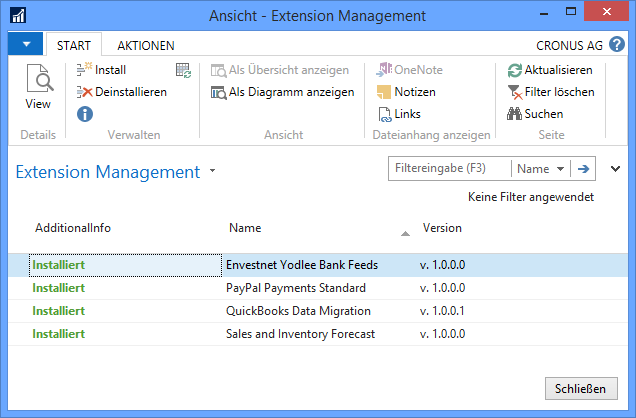
Webdienste in Mehrfachmandanten-Umgebungen
Für jeden Mandanten können eigene Webdienste veröffentlicht werden, insofern ein Webdienst für alle Mandanten noch nicht veröffentlicht wurde. Veröffentlichte Webdienste können auch für Standardobjekte oder Objekte einer Erweiterung/Extension zusammengepackt und freigegeben werden. Die Webdienste werden für den Mandanten veröffentlicht, auf dem die Erweiterung/Extension installiert wird.
Benachrichtigungen innerhalb der Benutzeroberfläche
Dynamics NAV 2017 führt nicht aufdringliche, programmierbare Benachrichtigungen in die Benutzeroberfläche des Web-Clients ein.
Die Benachrichtigungen bieten den Anwendenden Informationen über die aktuelle Situation an, benötigen jedoch keine sofortige Interaktion oder hemmen ihn daran seine Arbeit fortzusetzen.
Benachrichtigungen sind lediglich dafür geeignet, kontextbasierte Informationen zu vermitteln, wie beispielsweise Hinweise auf Inventar-Engpässe oder Überschreitung des Kreditlimits eines Debitors. Ähnlich wie Validierungsfehler erscheinen Benachrichtigungen innerhalb der Benachrichtigungsleiste im oberen Bereich der aktuellen Seite. Die oder der Anwendende kann Benachrichtigungen ausblenden, um sie damit zu löschen. Alternativ lässt sich eine der vordefinierten Aktionen innerhalb der Benachrichtigung auswählen, falls diese vorhanden sind.
Es können mehrere Benachrichtigungen gleichzeitig erscheinen. Diese werden dann in chronologischer Reihenfolge von oben nach unten dargestellt. Benachrichtigungen bleiben bestehen, solange die Seite, in der sie angezeigt werden, nicht geschlossen wird oder die oder der Anwendende sie ausblendet oder eine Aktion wählt. Benachrichtigungen, die auf Unterseiten definiert wurden, wie etwa Abschnitte und Inforegister, erscheinen in derselben Benachrichtigungsleiste.
Validierungsfehler werden zuerst angezeigt. In der Entwicklungsumgebung können Benachrichtigungen in C/AL mit den Datentypen newNotification und NotificationScope entwickelt werden. Folgende Funktionen werden dafür genutzt:

MESSAGE
Legt den Inhalt der Benachrichtigung fest.
SCOPE
Legt den Geltungsbereich fest, in welcher die Benachrichtigung dargestellt wird. Dies kann entweder LocalScope oder GlobalScope sein. Eine LocalScope-Benachrichtigung wird im Kontext der aktuellen Tätigkeit der oder des Anwendenden angezeigt, während GlobalScope-Benachrichtigungen nicht zwingend mit der aktuellen Tätigkeit in Verbindung stehen. GlobalScope wird bisher nicht unterstützt.
SEND
Verschickt die Benachrichtigung zum Client zur Darstellung.
ADDACTION
Fügt der Benachrichtigung eine Aktion hinzu. Mit Aktionen lassen sich interaktive Benachrichtigungen erstellen und den Anwendenden werden verschiedene Aktionsmöglichkeiten angeboten, um auf die Benachrichtigung zu reagieren.
Eine Aktion ruft Funktionen in einer Codeunit auf, welche als Parameter das Benachrichtigungsobjekt überliefert bekommen. In dieser Funktion wird die Aktion verarbeitet.
SETDATA und GETDATA
Werden typischerweise gebraucht wenn Aktionen aufgerufen werden, um Dateneigenschaften der Benachrichtigung zu setzen und zu erhalten. Somit können Daten an die auszuführende Funktion über das Benachrichtigungsobjekt überliefert werden.
Anwendungsbereiche
Das Anwendungsbereichsystem bietet Entwickelnden, Administratorinnen und Administratoren sowie Anwendenden die Möglichkeit, verschiedene Benutzererfahrungen gemäß der Anwendungsbereiche zu definieren. Die oder der Anwendende sieht lediglich die Benutzeroberflächenelemente und Merkmale der ihr oder ihm festgelegten Anwendungsbereiche.
Dabei ist zu beachten: Anwendungsbereichsysteme müssen nicht zwingend verwendet werden. Wird die Funktionalität ignoriert, sieht die oder der Endanwendende die Standard Dynamics NAV-Benutzeroberfläche.
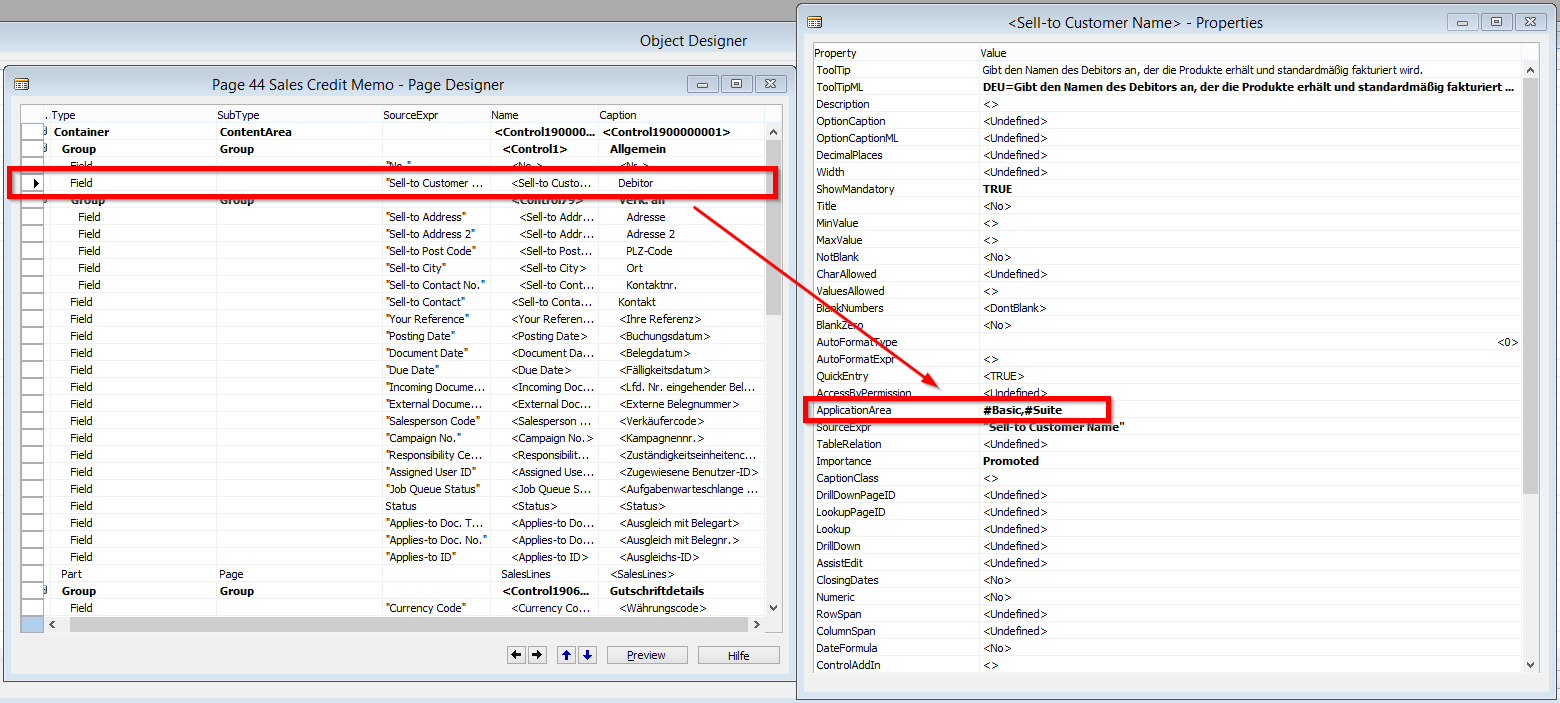
Nur wenn unterschiedliche Benutzererfahrungen verlangt werden, sollte das Anwendungsbereichsystem verwendet werden.
Time Series Bibliothek
Mit diesem Release betritt Dynamics NAV die Welt des maschinellen Lernens und mit dem ersten Schritt wird die Time Series-API in Dynamics NAV integriert.
Der am meisten verbreitete Nutzen von maschinellem Lernen ist die Vorhersage basierend auf historischen Daten. Es gibt zahlreiche Algorithmen dieser Art, doch zur Entwicklung werden sie nicht benötigt, da diese bereits in Dynamics NAV eingebaut worden sind. Es wurden fünf dieser Algorithmen ausgewählt und zu einem Azure ML-Experiment hinzugefügt und mit einer Vergleichslogik ergänzt, welche die besten Ergebnisse zurückliefert und die Qualität der Vorhersage anzeigt.
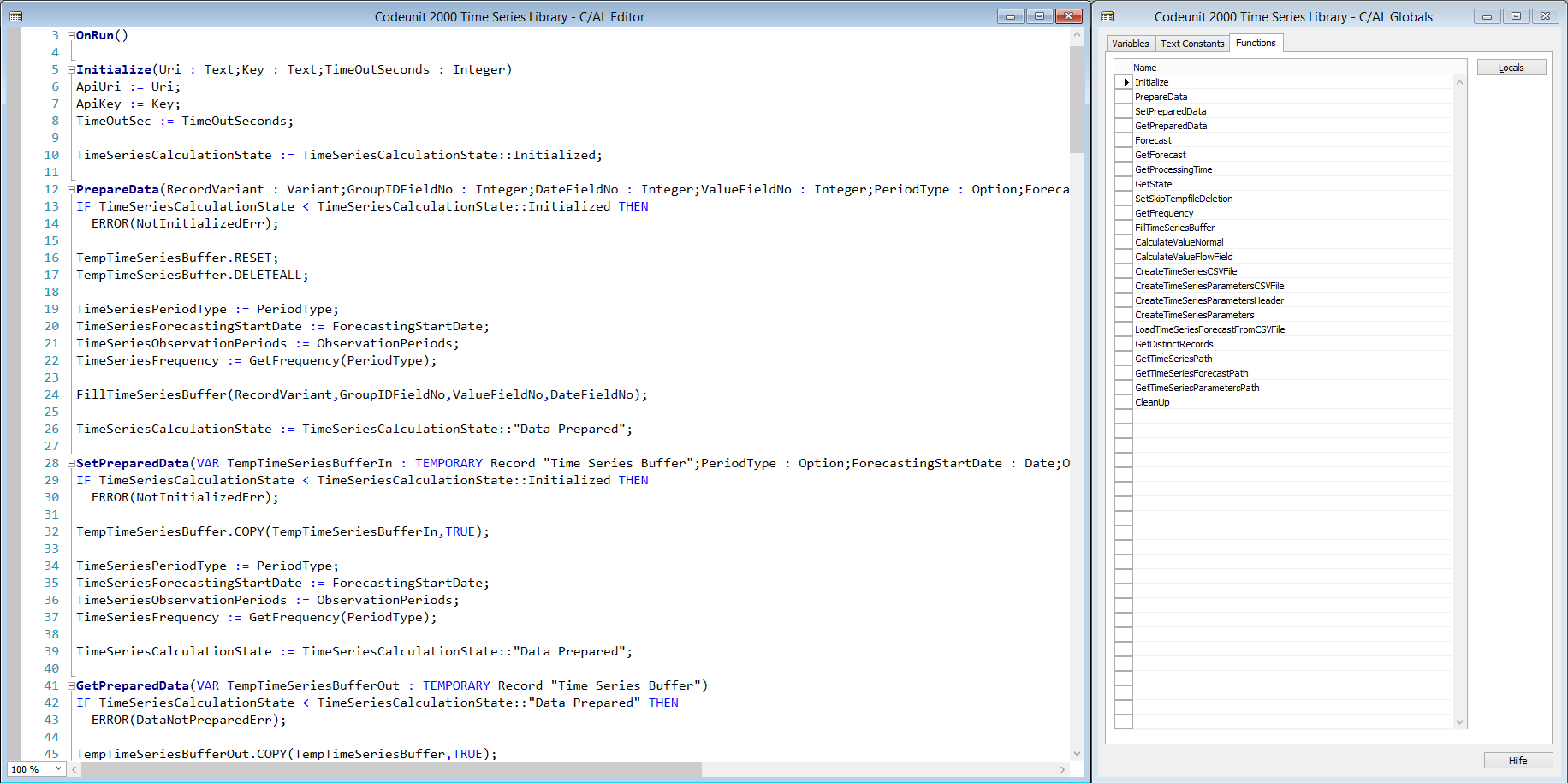
Eine allgemeine API steht Entwickelnden nun zur Verfügung. Damit können eigene Funktionalitäten erstellt werden, um unternehmenskritische Informationen aufzufinden, welche potenziell in der Datenbank verborgen liegen.
Eine Time Series Analyse kann in der vertrauten Entwicklungsumgebung durchgeführt werden. Die Time Series Bibliothek wird in der Absatz- und Inventarprognose verwendet.


 Interessante News und Trends
Interessante News und Trends
